Lg HR500 User Manual [bs]
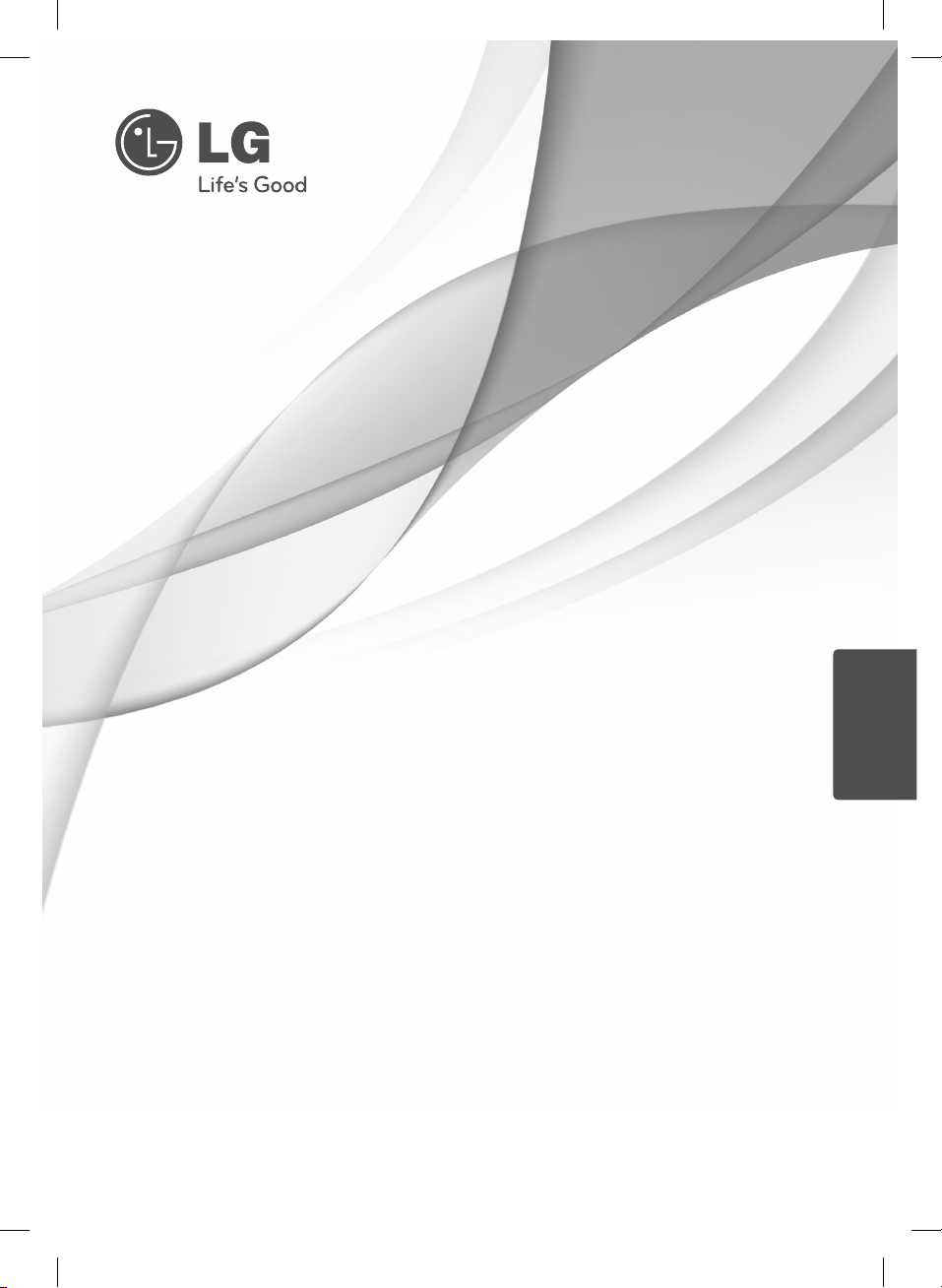
UPUTSTVO ZA RUKOVANJE
Twin HD Recorder/
Blu-ray Combo
Pre nego što pustite vaš set u rad, dobro pročitajte ovo uputstvo i sačuvajte ga
za ubuduće.
MODEL
HR500
P/NO : MFL62320944
SRPSKI


1
3Informacije o bezbednosti
Informacije o bezbednosti
OPREZ
NE OTVARAJTE, RIZIK OD
STRUJNOG UDARA
OPREZ: DA BISTE SMANJILI RIZIK OD STRUJNOG
UDARA, NEMOJTE DA UKLANJATE POKLOPAC (ILI
ZADNJU STRANU) OVOG UREĐAJA. UNUTRA NEMA
DELOVA KOJE SAM KORISNIK MOŽE DA POPRAVLJA.
ZA POPRAVKE SE OBRATITE KVALIFIKOVANOM
OSOBLJU SERVISA.
Simbol munje unutar
jednakostraničnog trougla upozorava
korisnika na prisustvo opasnog
neizolovanog napona unutar
proizvoda koji može biti dovoljan
pokazatelj za određeni rizik od strujnog udara.
Uzvičnik unutar jednakostraničnog
trougla upozorava korisnika na
važne instrukcije o radu i održavanju
(servisu) koje se mogu naći u
uputstvu koje prati uređaj.
Napomene i upozorenja
UPOZORENJE: DA BISTE SPREČILI POJAVU POŽARA
ILI STRUJNI UDAR, NE IZLAŽITE OVAJ UREĐAJ KIŠI ILI
VLAGI.
UPOZORENJE: Nemojte da postavljate ovaj uređaj
u zatvorene prostore kao što je na primer orman ili
nešto slično.
OPREZ: Nemojte da blokirate otvore za ventilaciju.
Instalirajte prema uputstvima datim od strane
proizvođača.
Slotovi i otvori na kućištu postoje zbog ventilacije
da bi se omogućio pouzdani rad uređaja i da bi se
zaštitio od pregrevanja. Otvori ne treba nikada da se
blokiraju postavljanjem uređaja na krevet, kauč, tepih
ili ostale slične površine. Uređaj ne treba da se stavlja
u ormane ili ugradne police sve dok se ne obezbedi
pravilna ventilacija ili dok se ne ispune svi zahtevi
prema instrukcijama proizvođača.
OPREZ: Ovaj uređaj koristi laserski sistem.
Da biste osigurali pravilnu upotrebu ovog proizvoda,
molimo vas da pažljivo pročitate ovo uputstvo za
upotrebu i da ga čuvate ako zatreba. Za održavanje
uređaja, kontaktirajte ovlašćeni servis centar.
Korišćenje upravljača, regulatora ili postupaka sa
performansama drugačijim od onih koje su ovde
opisane mogu dovesti do opasnog izlaganja
radijaciji.
Da biste sprečili direktno izlaganje zracima lasera, ne
otvarajte kućište. Ako se ono otvori onda se izlažete
opasnoj radijaciji lasera. NIKADA NEMOJTE DIREKTNO
DA GLEDATE U LASERSKI ZRAK.
UPOZORENJE koje se odnosi na električni kabl
Za većinu uređaja se preporučuje da se povežu
prema električnom kolu koje im je namenjeno;
Tj. jedna utičnica treba da napaja samo taj uređaj i
da nema dodatnih priključaka ili kola koja se granaju.
Da biste bili sigurni u vezi ovoga, proverite na strani
sa speci kacijama u ovom uputstvu za rukovanje.
Ne preopterećujte zidne utičnice. Preopterećene,
rasklimane ili oštećene utičnice, produžni nastavci,
iskrzani električni kablovi, oštećene ili naprsle
izolacije i slična oštećenja su opasni. Bilo koje od ovih
stanja može dovesti do električnog udara ili požara.
Zato povremeno proverite kabl vašeg uređaja, i ako
njegov izgled ukazuje na oštećenje ili popuštanje
u smislu kvaliteta, isključite ga, i nemojte koristiti
uređaj, a kabli neka vam zameni ovlašćeni serviser.
Zaštitite električni kabl od zičkog ili mehaničkog
lošeg postupanja sa njim, kao što su: uvrtanje,
uvijanje, priklještenje, zatvaranje vrata preko njega
ili gaženja po njemu. Obratite posebnu pažnju na
priključke, utičnice na zidu i mesto gde kabl izlazi iz
uređaja. Da biste isključili uređaj sa napajanja, izvucite
utikač iz utičnice. Kada instalirate uređaj, obezbedite
da je priključak lako dostupan.
1
Informacije o bezbednosti

4 Informacije o bezbednosti
Ovaj uređaj je opremljen portabl baterijom ili
akumulatorom.
Bezbedan način za odlaganje baterije ili vađenje
I
baterije iz opreme: Izvadite staru bateriju ili celi
sklop baterije, i obratno postupajte kada postavljate
Informacije o bezbednosti
bateriju. Da biste sprečili zagađenje okoline i
eventualnu opasnost po zdravlje ljudi i životinja,
odložite stare baterije u odgovarajući kontejner
na određenim prihvatnim lokacijama. Nemojte
da bacate baterije zajedno sa ostalim otpadom.
Preporučuje se da koristite lokalne baterije i
akumulatore koji nisu štetni. Baterije ne treba da se
izlažu visokim temperaturama, kao što su na primer
sunce, vatra ili slično.
OPREZ: Aparat ne treba da je izložen vodi (kapanju
ili prskanju), a ne treba ni da se na njega stavljaju
predmeti koji sadrže tečnosti kao što su napr. vaze.
Napomena Evropske Unije u vezi bežičnih
proizvoda
i ostalim važnim odredbama direktiva: Directive
1999/5/EC, 2004/108/EC, 2006/95/EC i 2009/125/EC.
Molimo vas da preko sledeće adrese uspostavite
kontakt radi kopije deklaracije DoC (Declaration of
Conformity - Izjava o usklađenosti proizvoda)
Predstavnik za Evropu: LG Electronics Service
Europe B.V. Veluwezoom 15, 1327 AE Almere, The
Netherlands (Tel : +31-(0)36-547-8888)
Samo za korišćenje unutra.
LG ovim deklariše da je
ovaj proizvod (tj. da su
ovi proizvodi) u skladu
sa osnovnim zahtevima
Odlaganje vašeg starog uređaja
1. Kada se na uređaju nalazi ovaj simbol sa
precrtanom kantom za đubre, to onda
znači da proizvod podleže evropskim
smernicama European Directive
2002/96/EC.
2. Svi električni i elektronski proizvodi treba
da se odlažu posebno od gradskog
smeća, na mestima koja su označena od
strane države ili lokalnih vlasti.
3. Pravilno odlaganje vaših starih uređaja
će pomoći sprečavanju eventualnih
negativnih posledica na okolinu i ljudsko
zdravlje.
4. Za detaljnije informacije o odlaganju
starih uređaja, molimo vas da
kontaktirate vaše gradske vlasti,
komunalnu službu ili prodavnicu u kojoj
ste kupili svoj uređaj.
Napomene o autorskim pravima
Oprema za snimanje treba da se koristi samo za
•
zakonito kopiranje i savetuje vam se da pažljivo
proverite šta je po zakonu legalno kopiranje u
zemlji u kojoj to radite. Kopiranje materijala sa
zaštićenim autorskim pravom, kao što su lmovi
ili muzika je nezakonito, osim ako to nije učinjeno
nekim legalnim izuzećem ili saglasno prema
pravima vlasnika.
Ovaj proizvod sadrži objedinjenu tehnologiju
•
zaštite autorskih prava koji su zaštićeni metodom
koju proklamuju određeni U.S. patenti i druga
intelektualna prava vlasnika korporacije
Macrovision Corporation i drugih vlasnika.
Korišćenje ove tehnologije zaštite autorskih prava
mora biti autorizovano od strane korporacije
Macrovision i odnosi se na kućnu i drugu
ograničenost gledanja osim ako nije drugačije
propisano. Promena elektronike ili brisanje zaštite
se zabranjuje.
KORISNICIMA TREBA NAPOMENUTI DA NISU SVI
•
TELEVIZORI VISOKE DEFINICIJE KOMPATIBILNI
SA OVIM PROIZVODOM I MOGU DOVESTI DO
IZOBLIČENJA U SLICI. U SLUČAJU PROBLEMA U
SLICI - 625 PROGRESSIVE SCAN, PREPORUČUJE
SE DA KORISNIK PREBACI IZLAZ NA 'STANDARD
DEFINITION'. AKO IMA NEKIH PITANJA U VEZI
KOMPATIBILNOSTI NAŠEG TV APARATA SA OVIM
MODELOM 625p, MOLIMO KONTAKTIRAJTE NAŠ
KORISNIČKI SERVIS CENTAR.

•
Zbog toga što je AACS (Advanced Access Content
System – Napredni metod zaštite pristupa od
ilegalnog kopiranja) odobren kao sistem za
zaštitu sadržaja u BD formatu, slično upotrebi
CSS (Content Scramble System) za DVD format,
neka određena ograničenja se nameću za
reprodukciju, izlaz analognog signala i dr. AACS
zaštićenog sadržaja. Rad i ograničenja u radu ovog
uređaja mogu da se razlikuju zavisno od trenutka
kupovine jer ta ograničenja mogu biti usvojena i/
ili promenjena od strane AACS nakon proizvodnje
ovog proizvoda.
Uz to, BD-ROM Mark i BD+ se dodatno koriste kao
•
sistemi za zaštitu sadržaja BD formata, što nameće
određena ograničenja uključujući i ograničenja
reprodukcije BD-ROM Mark i/ili BD+ zaštićenog
sadržaja. Da biste dobili dodatne informacije o
AACS, BD-ROM Mark, BD+ ili ovom proizvodu,
molimo vas da kontaktirate korisnički servis centar
kompanije LG.
Mnogi BD-ROM/DVD diskovi su kodirani sa
•
zaštitom od kopiranja. Zbog toga, vaš plejer
treba da povežete direktno na TV, ne na video
rekorder. Ako povežete na video rekorder onda
ćete sa diska koji ima zaštitu od kopiranja dobiti
izobličenu sliku.
•
Ovaj proizvod ima ugrađenu tehnologiju zaštite
autorskih prava metodima pokrivenim nekim
američkim patentima i drugim pravima na
intelektualnu svojinu. Korišćenje ove tehnologije
zaštite autorskih prava mora biti autorizovano
od strane Macrovision Korporacije i odnosi se na
kućnu i drugu ograničenost gledanja osim ako
nije drugačije propisano. Promena elektronike ili
brisanje zaštite se zabranjuje.
Pod američkim zakonima autorskog prava i
•
zakonima autorskog prava drugih zemalja,
neovlašćeno snimanje, korišćenje, prikaz,
distribucija ili ponovno emitovanje TV programa,
video kaseta, BD-ROM diskova, DVD diskova, CD
diskova i drugog materijala može biti predmet
građanske i/ili krivične odgovornosti.
5Informacije o bezbednosti
1
Informacije o bezbednosti
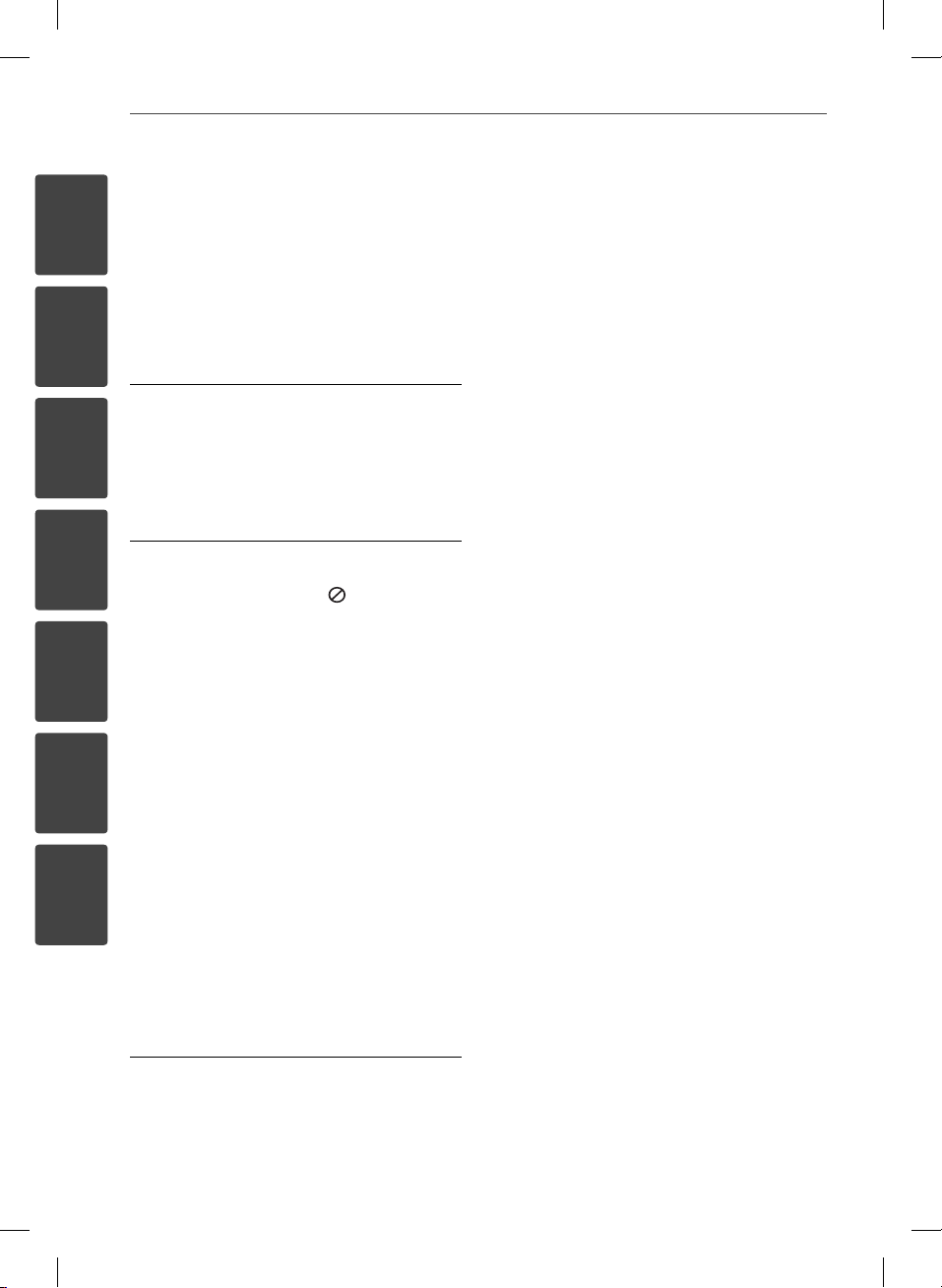
6 Sadržaj
1
2
3
4
5
6
7
Sadržaj
1
16 Priključak Component
16 Kompozitni priključak
17 Scart priključak
17 Postavka rezolucije
18 Povezivanje na pojačavač
18 Povezivanje na pojačavač
Informacije o bezbednosti
19 Povezivanje na pojačavač
3 Napomene i upozorenja
19 Povezivanje na pojačavač
2
Pripreme
8 Uvod
8 O simbolu
8 Simboli korišćeni u ovom
uputstvu
8 Dostavljeni pribor
9 Diskovi koji se mogu puštati
10 Kompatibilnost fajlova
11 Regionalni kodovi
11 AVCHD (Advanced Video
Codec High Defi nition)
11 Određeni zahtevi sistema
11 Napomene u vezi
kompatibilnosti
12 Daljinski upravljač
13 Glavni uređaj
3
Instalacija
14 Povezivanje na TV aparat
14 Priključivanje antene na vaš
TV i ovaj uređaj
15 Priključak HDMI
20 Povezivanje na vašu kućnu mrežu
20 Žičana mreža
21 Setup žičane mreže
22 Bežična (wireless) mreža
22 Setup bežične mreže
26 Povezivanje USB jedinice
27 Home Menu
28 Postavke
28 Podešavanje postavki
29 Podešavanja za Digitalnu
29 Izbor regiona
29 Automatsko skeniranje
30 Ručno skeniranje programa
30 Uređivanje liste programa
31 Postavka sistema
31 Podešavanje nivoa
32 Podešavanje jačine antene
32 Podešavanje trajnog
32 Postavka lokacije memorije
Video
preko HDMI izlaza
preko digitalnog audio
izlaza
preko 2-kanalnog audio
izlaza
televiziju
programa
zaključavanja digitalne
televizije (DTV Lock System)
ocenjivanja TV programa
Timeshift-a
za snimanje
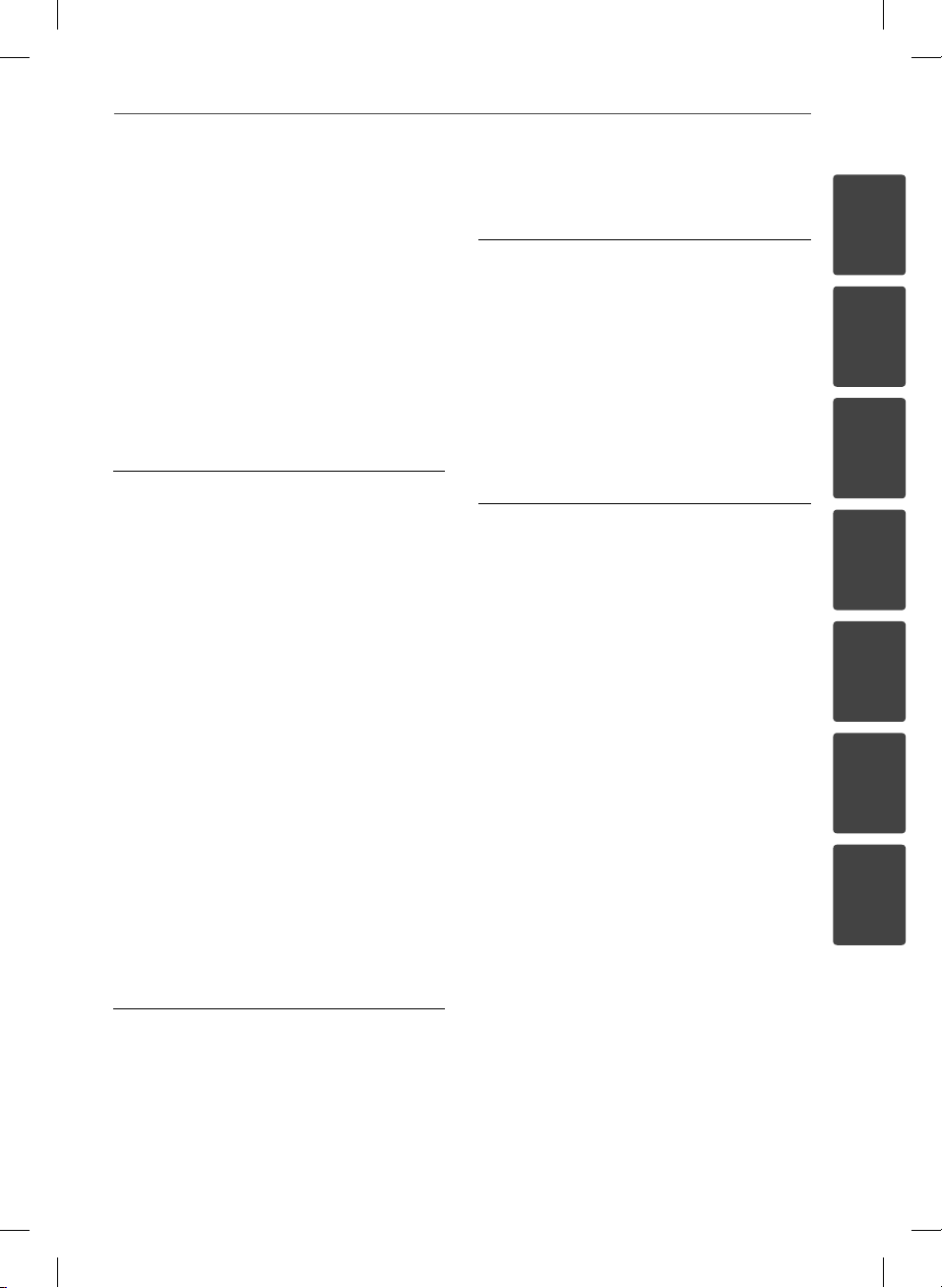
7Sadržaj
33 Meni [DISPLAY]
35 Meni [LANGUAGE]
35 Meni [AUDIO]
37 Meni [LOCK]
38 Meni [NETWORK]
38 Meni [DTV]
39 Meni [OTHERS]
4
Operacije
42 Korišćenje digitalnih TV funkcija
46 Snimanje TV programa
50 Osnovna reprodukcija
54 Napredna reprodukcija
56 On-Screen display (Displej na
ekranu)
58 Uživajte u BD-LIVE sadržaju
59 Reprodukcija fi lmova i VR diskova
61 Pregled slika
63 Slušanje muzike
65 Puštanje nekog od sadržaja sa
kućne mreže
69 Korišćenje funkcije kopiranja fajla
[Copy]
70 Reprodukcija YouTube™ video
snimaka
5
Održavanje
74 Napomene u vezi diskova
74 Rukovanje uređajem
75 Hard disk drajv (HDD)
6
Rešavanje problema
76 Opšte
77 Slike
77 Zvuk
78 Mreža
79 Snimanje
1
2
7
Dodatak
80 Upravljanje televizorom pomoću
daljinskog upravljača
80 Podešavanje daljinskog
upravljača da upravlja vašim
televizorom
81 Lista kodova regiona
82 Lista kodova jezika
83 Trgovačke marke i licence
84 Update mrežnog softvera
84 Notifi kacija za update
mreže
84 Software Update
86 Specifi kacije audio izlaza
88 Izlazna video rezolucija
89 Specifi kacije
89 Opšte
89 TV Snimanje
89 Konektori
89 Sistem
90 VAŽNE INFORMACIJE O
MREŽNIM USLUGAMA
91 Napomene u vezi open source
softvera
3
4
5
6
7
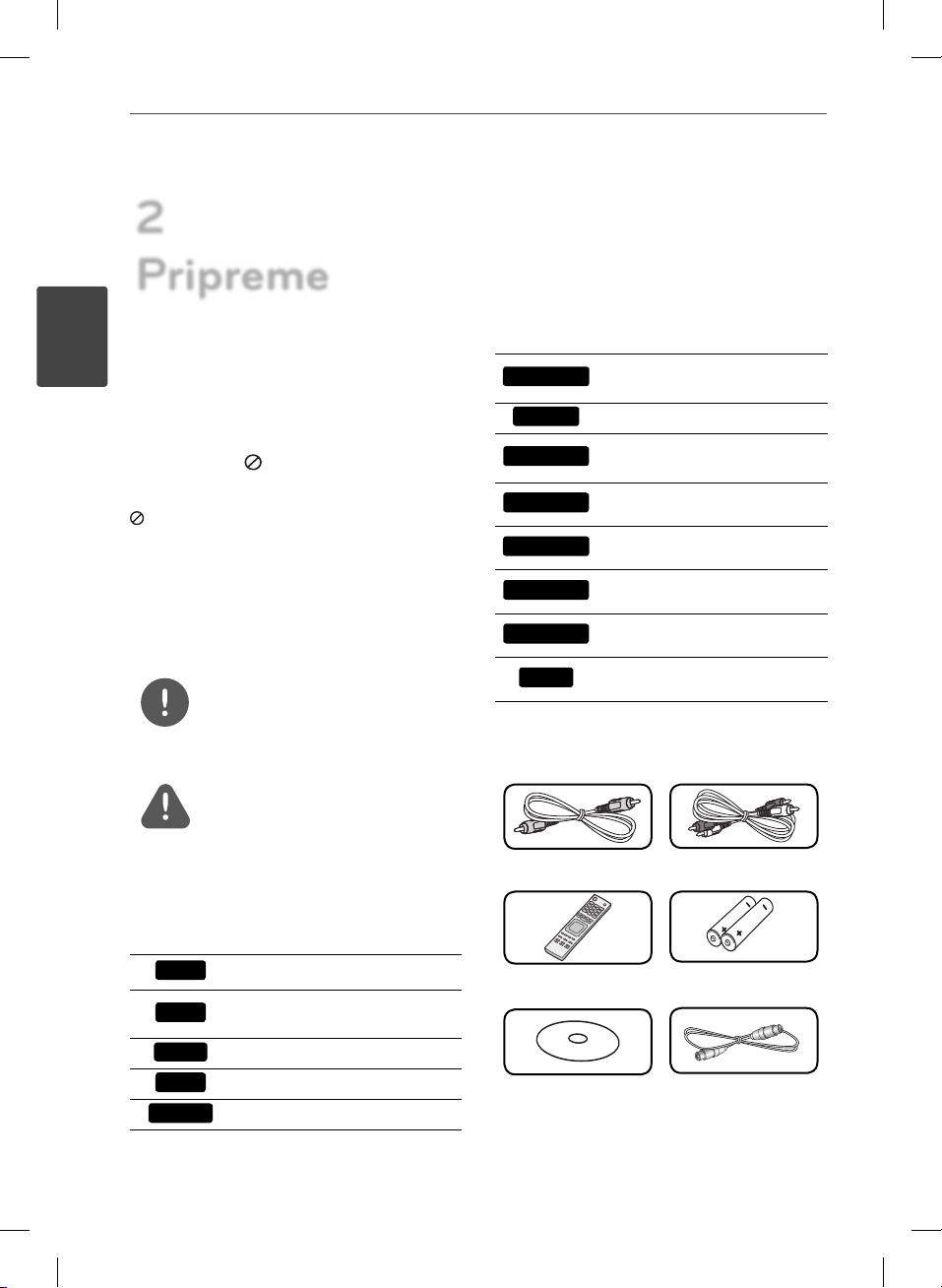
8 Pripreme
2
Pripreme
2
Pripreme
Uvod
O simbolu
Tokom rada se na TV-u može pojaviti simbol “
” koji ukazuje na to da neka funkcija koja je
objašnjena u ovom uputstvu nije dostupna za
taj konkretni medijum.
Simboli korišćeni u ovom
uputstvu
NAPOMENA
Ukazuje na specijalne napomene i radne
karakteristike.
OPREZ
Ukazuje da treba biti oprezan zbog mogućih
šteta od zloupotrebe.
Odeljak čiji naslov ima jedan od sledećih
simbola se odnosi samo na diskove koji su
predstavljeni tim simbolom.
BD
DVD
AVCHD
ACD
MOVIE
BD-ROM diskovi
DVD-Video, DVD±R/RW u Video
modu ili VR modu i nalizirani
DVD±R/RW u AVCHD formatu
Audio diskovi
Filmovi sa diska
MOVIE-N
MUSIC
MUSIC-N
PHOTO
MOVIE-M
MUSIC-M
PHOTO-M
REC
Filmovi sa DLNA servera ili
kompjutera
Muzika sa diska
Muzika sa DLNA servera ili
kompjutera
Slike sa diska
Filmovi sa hard diska/USB-a
Muzika sa hard diska/USB-a
Slike sa hard diska/USB-a
Naslovi snimljeni na ovom uređaju
Dostavljeni pribor
Video kabl (1) Audio kablovi (1)
Daljinski upravljač (1) Baterije (2)
Nero MediaHome4
Essentials software
CD-ROM (1)
RF kabl (1)
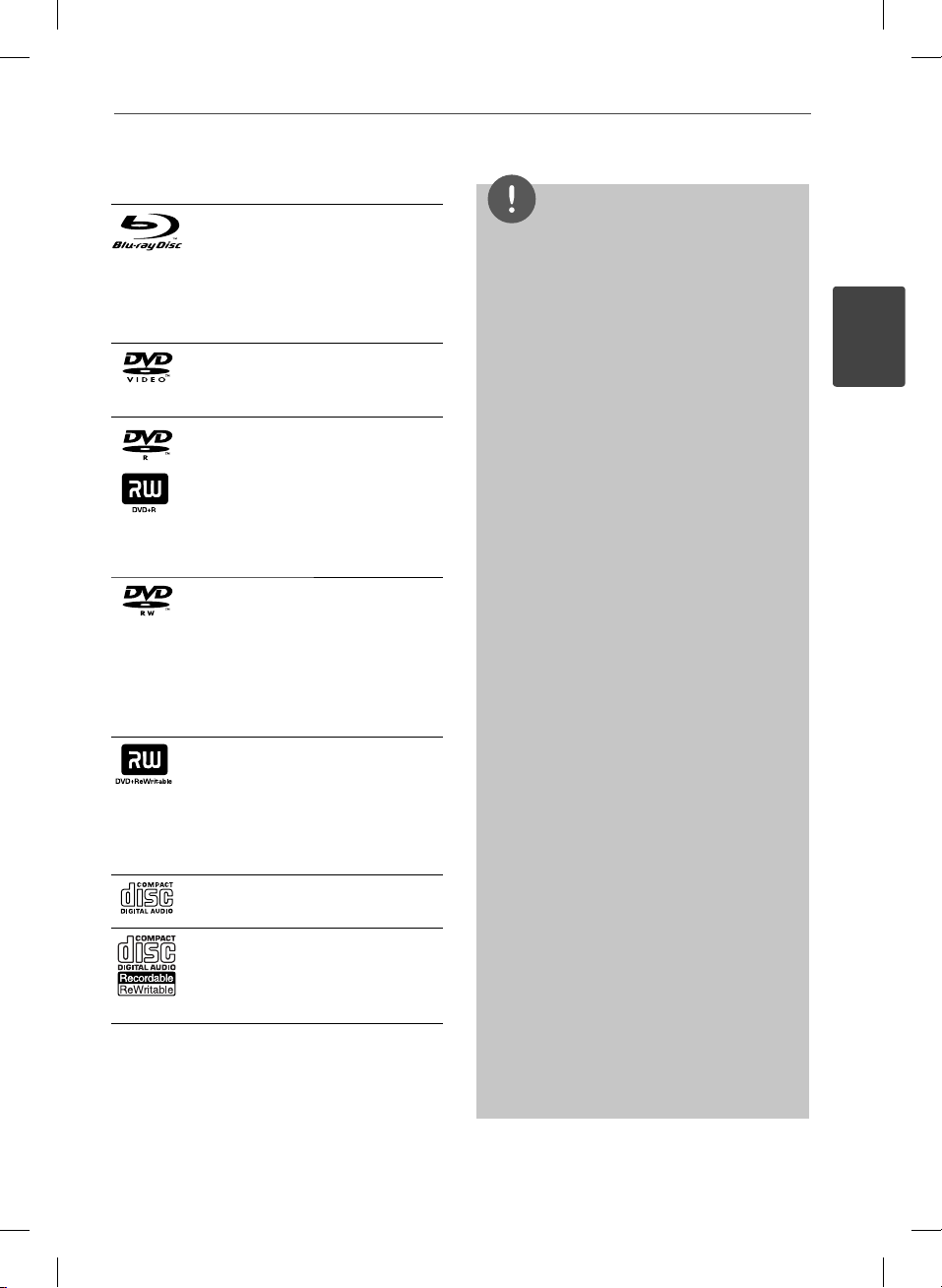
9Pripreme
Diskovi koji se mogu puštati
Blu-ray diskovi
-
Diskovi kao što su lmovi, koji
se mogu kupiti ili iznajmiti
BD-R/RE diskovi koji sadrže
-
Movie, Music ili Photo fajlove
( lmove, muziku i slike).
DVD-VIDEO (8 cm / 12 cm diskovi)
Diskovi kao što su lmovi, koji se
mogu kupiti ili iznajmiti.
DVD±R (8 cm / 12 cm diskovi)
Video mod i samo nalizirani
-
Podržava i dvoslojne diskove
-
Finalizirani AVCHD format
-
DVD±R diskovi koji sadrže
-
Movie, Music ili Photo fajlove
( lmove, muziku i slike).
DVD-RW (8 cm / 12 cm diskovi)
VR mod, Video mod i samo
-
nalizirani
Finalizirani AVCHD format
-
DVD-RW diskovi koji sadrže
-
Movie, Music ili Photo fajlove
( lmove, muziku i slike).
DVD+RW (8 cm / 12 cm diskovi)
Video mod i samo nalizirani
-
Finalizirani AVCHD format
-
DVD+RW diskovi koji sadrže
-
Movie, Music ili Photo fajlove
( lmove, muziku i slike).
Audio CD (8 cm / 12 cm diskovi)
CD-R/RW (8 cm / 12 cm diskovi)
CD-R/RW diskovi koji sadrže
-
audio naslove, lmove, muziku
ili slike.
NAPOMENA
Zavisno od opreme za snimanje ili samih diskova
•
CD-R/RW (ili DVD-R/RW), neki CD-R/RW diskovi
(ili DVD±R/RW) ne mogu da se koriste na ovom
uređaju.
Zavisno od softvera za snimanje i nalizacije,
•
neki diskovi (CD-R/RW ili DVD±R/RW) ne mogu
da rade na ovom uređaju.
Može se desiti da BD-R/RE, DVD±R/RW i
•
CD-R/RW diskovi snimljeni na kompjuteru,
DVD ili CD rekorderu, ne mogu raditi ako je
disk oštećen ili prljav, ili ako ima prljavštine ili
kondenzacije na sočivima rekordera.
Ako disk snimate na kompjuteru, čak i ako je
•
disk snimljen u kompatibilnom formatu, postoje
slučajevi u kojima oni ne mogu raditi zbog
postavki aplikativnog softvera koji se koristi za
snimanje diska. (Proverite sa izdavačem softvera
za detaljnije informacije o tome.)
Ovaj plejer zahteva diskove i snimke koji
•
odgovaraju određenim tehničkim standardima
da bi se postigao optimalni kvalitet reprodukcije.
Prethodno snimani DVD diskovi su automatski
•
postavljeni da zadovolje ove standarde. Ima
mnogo različitih vrsta formata diskova na koje
može da se snima (uključujući i CD-R diskove
koji sadrže MP3 ili WMA fajlove) i oni zahtevaju
određene uslove (vidi gore) da bi se obezbedila
kompatibilnost u radu.
Hibridni diskovi imaju BD-ROM i DVD (ili CD)
•
slojeve sa iste strane. BD-ROM sloj sa takvih
diskova može da se reprodukuje samo na ovom
plejeru.
Korisnici treba da uzmu u obzir da se zahteva
•
dozvola da bi se preuzimali MP3/WMA fajlovi
i muzika sa interneta. Naša kompanija nema
prava da daje takve dozvole. Dozvola treba uvek
da se traži od vlasnika tih autorskih prava.
Morate da postavite opciju formata diska
•
na [Mastered] da biste napravili da diskovi
budu kompatibilni sa LG plejerima prilikom
formatiranja diskova koji se mogu presnimavati.
Ako postavite na Live System, ne možete koristiti
LG plejer. (Mastered/Live File System : Sistem
formatiranja diska za Windows Vista)
2
Pripreme
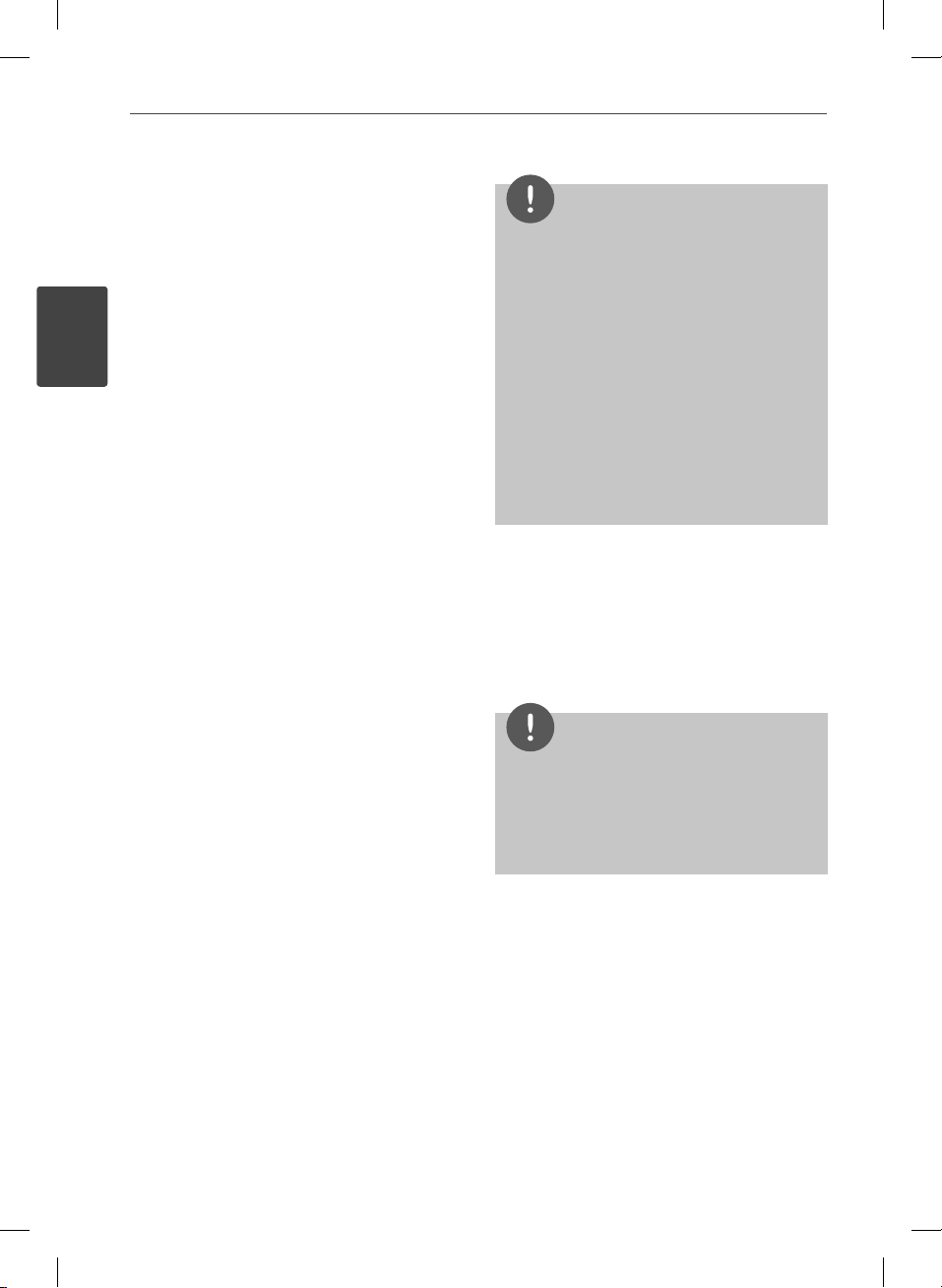
10 Pripreme
2
Pripreme
Kompatibilnost fajlova
Uopšteno
Moguće ekstenzije fajlova: “.jpg”, “.jpeg”, “.png”,
“.avi”, “.divx ”, “.mpg”, “.mpeg”, “.mk v”, “.mp4”, “.mp3”,
“.wma”
Moguće ekstenzije fajlova se razlikuju
•
zavisno od DLNA servera.
Naziv fajla je ograničen na 180 karaktera.
•
Zavisno od veličine i broja fajlova, može
•
proći i nekoliko minuta da bi se očitao
sadržaj sa medijuma.
Maksimalan broj fajlova/foldera: Manji od
2000 (ukupan broj fajlova i foldera)
CD-R/RW, DVD±R/RW, BD-R/RE Format:
ISO 9660+JOLIET, UDF i UDF Bridge format
FILMOVI
Moguće veličine rezolucije:
1920 x 1080 (W x H) pixels
Mogući formati prevoda (titla): SubRip (.srt
/ .txt), SAMI (.smi), SubStation Alpha (.ssa/.txt),
MicroDVD (.sub/.txt), VobSub (.sub), SubViewer
1.0 (.sub), SubViewer 2.0 (.sub/.txt), DVD
Subtitle System (.txt)
Kodek formati koji se mogu puštati: “DIVX3.
xx”, “DIVX4.xx”, “DIVX5.xx”, “XVID”, “DIVX6.xx”
(samo standardna reprodukcija), H.264/MPEG-4
AVC, DIVX-HD, MPEG1 SS, MPEG2 PS, MPEG2 TS
Audio formati koji se mogu puštati: “Dolby
Digital”, “DTS”, “MP3”, “WMA”, “AAC”, “AC3”
Nisu svi WMA i AAC Audio formati
•
kompatibilni sa ovim uređajem.
Frekvencija odmeravanja: u opsegu 32 - 48
kHz (za WMA), i u opsegu 16 – 48 kHz (za MP3)
Protok bita (Bit rate): u opsegu 20 - 320Kbps
(za WMA), i u opsegu 32 – 320Kbps (za MP3)
NAPOMENA
Može se desiti da se High De nition lmovi sa
•
CD-a ili USB 1.0/1.1 ne reprodukuju kako treba.
Za reprodukciju High De nition lmova se
preporučuju BD, DVD ili USB 2.0.
Ovaj plejer podržava H.264/MPEG-4 AVC pro l
•
Main, High na nivou Level 4.1. Za fajlove na višem
nivou, na ekranu će se pojaviti uozoravajuća
poruka.
Ovaj plejer ne podržava fajl snimljen pomoću
•
1
GMC*
ili Qpel*2. To su tehnike video kodiranja u
MPEG4 standardu, kao što ih imaju DivX ili XVID.
*1 GMC – Global Motion Compensation
(Globalna kompenzacija pokreta)
*2 Qpel – Quarter pixel (Povećanje preciznosti)
MUZIKA
Frekvencija odmeravanja: u opsegu 8 - 48
kHz (WMA), u opsegu 11 - 48 kHz (MP3), 44.1 i
48 kHz (LPCM)
Protok bita (Bit rate): u opsegu 8 - 320 kbps
(WMA, MP3), 768 kbps i 1.536 Mbps (LPCM)
NAPOMENA
Ovaj uređaj ne podržava MP3 fajlove sa
•
ugrađenim ID3 tagom.
Može se desiti da ukupno vreme reprodukcije
•
prikazano na ekranu nije tačno prilikom
korišćenja VBR fajlova.
FOTOGRAFIJE (SLIKE)
Preporučene veličine:
Manje od 4000 x 3000 x 24 bit/pixel
Manje od 3000 x 3000 x 32 bit/pixel
•
Progresivna i idealna kompresija JPEG
fajlova nisu podržane.
Zavisno od veličine i broja fajlova slika,
•
može proći i nekoliko minuta da bi se očitao
sadržaj sa medijuma.
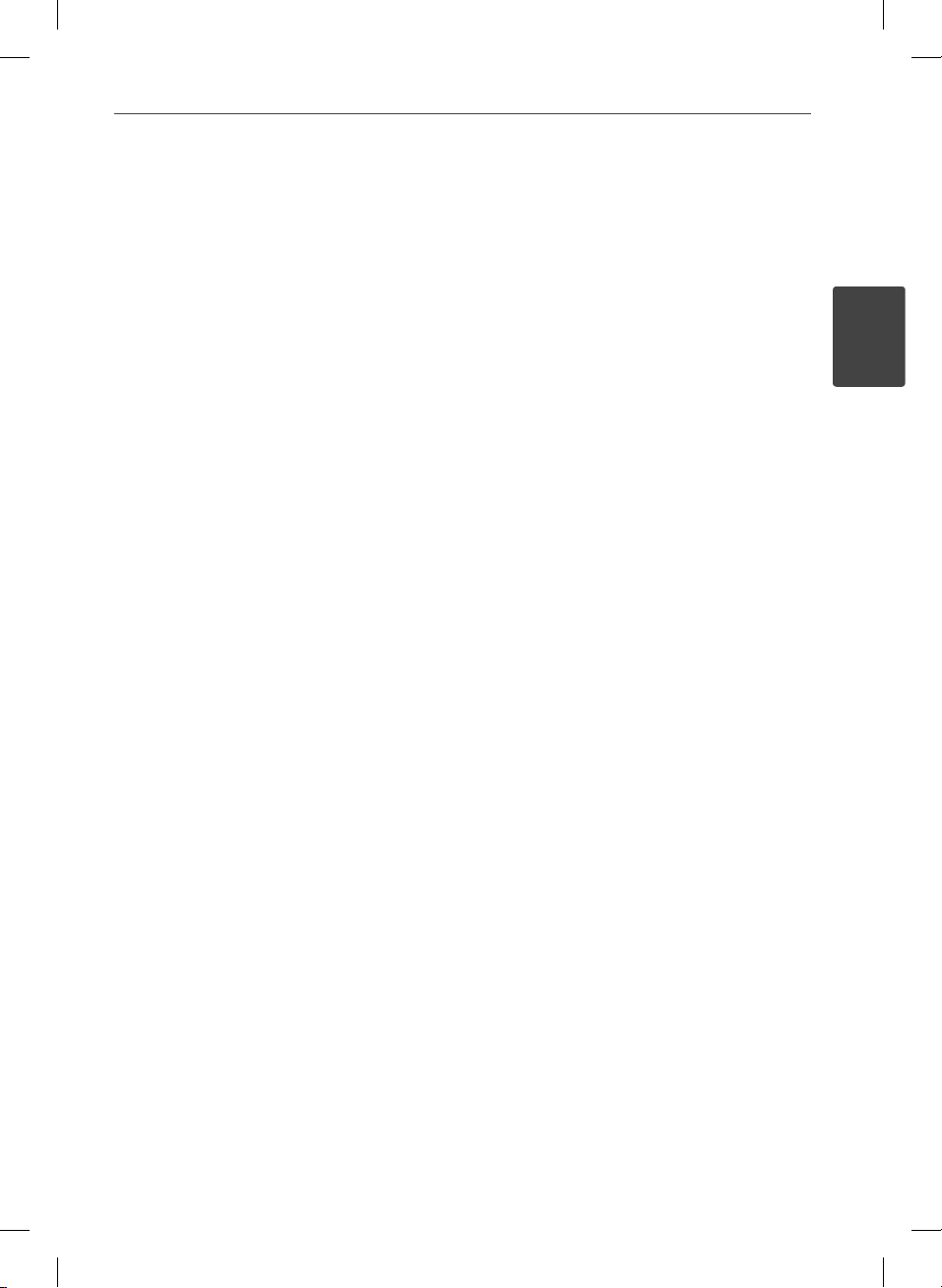
Regionalni kodovi
Kod ovog uređaja regionalni kod je odštampan
sa donje strane. Na ovom uređaju se mogu
puštati samo BD-ROM ili DVD diskovi sa
oznakom istom kao sa zadnje strane ili sa
oznakom “ALL”.
AVCHD (Advanced Video Codec
High Defi nition)
Na ovom plejeru se mogu puštati diskovi u
•
AVCHD formatu. Ovi diskovi su normalno
snimljeni i koriste se u kamkorderima.
AVCHD format je digitalni video format
•
visoke de nicije za kamere.
MPEG-4 AVC/H.264 format može da
•
kompresuje slike sa većom e kasnošću
nego što to mogu konvencionalni formati
za kompresovanje slike.
Neki od AVCHD diskova koriste format
•
‘’x.v.Color’’.
•
Na ovom plejeru se mogu puštati AVCHD
diskovi pomoću formata ‘’x.v.Color’’.
Može se desiti da se neki od diskova u
•
AVCHD formatu ne mogu reprodukovati,
zavisno od uslova snimanja.
Diskovi u AVCHD formatu moraju da se
•
naliziraju.
•
‘’x.v.Color’’ nudi širi opseg boja od normalnih
diskova za DVD kamkordere.
Određeni zahtevi sistema
Za high de nition video reprodukciju:
High de nition displej koji ima ulazne
•
priključke COMPONENT ili HDMI.
BD-ROM diska sa sadržajem visoke de nicije
•
(high de nition).
Za neke sadržaje na vašem displeju
•
potrebno je da imate DVI ulaz sa HDMI
ili HDCP (kao što se speci cira od strane
autora).
•
Za up-konverziju standardno de nisanih
DVD diskova, zahteva se DVI ulaz sa HDMI ili
HDCP na vašem displeju za sadržaj zaštićen
od kopiranja.
Za Dolby® Digital Plus, Dolby TrueHD i DTS-HD
višekanalnu audio reprodukciju:
•
Pojačavač/prijemnik sa ugrađenim
dekoderom (Dolby Digital, Dolby Digital
Plus, Dolby TrueHD, DTS ili DTS-HD).
•
Glavni, centralni i surround zvučnici, kao i
subwoofer su neophodni za izabrani format.
Napomene u vezi
kompatibilnosti
Pošto je BD-ROM novi format, moguće
•
je očekivati i nešto drugačije prilike kod
nekih određenih diskova, digitalnih veza
i dr. Ako imate neke probleme u vezi
kompatibilnosti, molimo vas da kontaktirate
ovlašćeni servis centar.
Pregled high-de nition sadržaja i up-
•
konverzija standardnih DVD sadržaja mogu
zahtevati na vašem displeju DVI ulaze sa
HDMI ili HDCP.
Na nekim BD-ROM i DVD diskovima neke
•
od komandi ili karakteristika mogu biti
ograničene.
Dolby TrueHD, Dolby Digital Plus i DTS-
•
HD su podržani sa maksimalno 7.1 kanala
ako koristite HDMI priključak za audio izlaz
uređaja.
USB jedinicu možete koristiti za čuvanje
•
nekih informacija u vezi diska, uključujući
i preuzeti sadržaj sa interneta. Diskovi
koje koristite će kontrolisati koliko će se ta
informacija dugo zadržati.
11Pripreme
2
Pripreme

12 Pripreme
DISC MENU
REC.LIST
MARKER
SEARCH
ZOOM
TEXT
AUDIO
SUBTITLE
FAV
PAGE
EDIT
VOL
PR
AV/INPUT
VOL
PR
OPEN/
CLOSE
CLEAR
GUIDE
TIMER
REC.
REC.
Daljinski upravljač
2
Pripreme
Postavljanje baterije
Sklonite poklopac baterije
sa zadnje strane daljinskog
upravljača i ubacite dve
R03 baterije (veličine AAA)
sa ispravno postavljenim
suprotnim polovima i .
• • • • • • a • • • • • •
(Power): Uključuje i isključuje
1
uređaj (ON ili OFF).
TIME SHIFT: Pauzira TV prenos
uživo/reprodukciju (timeshift)
(samo u HDD modu).
OPEN/CLOSE (Z): Otvara i zatvara
nosač diska.
Numerisana dugmad 0-9: Za
izbor neke od numerisanih opcija
iz menija.
CLEAR: Briše oznaku sa menija
pretrage ili broj prilikom unošenja
šifre.
REPEAT: Ponavlja neku željenu
sekciju ili sekvencu.
• • • • • • b • • • • • •
./>
prethodno poglavlje/traku/fajl.
m/M
unapred.
x
B
X
: Prelazak na sledeće ili
: Vrši pretragu unazad ili
: Zaustavlja reprodukciju.
: Započinje reprodukciju.
: Pauzira reprodukciju.
• • • • • • c • • • • • •
GUIDE: Prikazuje EPG meni.
PR (U/u): Skanira nagore ili nadole
kroz memorisane programe.
REC. (z): Započinje snimanje ili
kopiranje.
PR LIST: Prikazuje programsku
listu.
TIMER REC.: Prikazuje meni [Timer
Recording].
HOME (
HOME.
INFO/DISPLAY (
iz displeja na ekranu.
U/u/I/i
dole): Koriste se za navigaciju po
displeju na ekranu.
): Otvara ili zatvara meni
): Prikaz ili izlaz
(levo/desno/gore/
ENTER (
): Potvrđuje izbor u
meniju ili prikazuje programsku
listu.
RETURN (O): Izlazak iz menija ili
povratak na prethodni korak.
TITLE/POPUP: Prikazuje meni DVD
naslova ili pop-up meni BD-ROM-a,
ako su oni dostupni.
DISC MENU/REC.LIST: Pristupa
meniju na disku ili vrši prebacivanje
na meni Title List-Playlist.
• • • • • • d • • • • • •
FAV. : Prikazuje listu omiljenih
programa.
PAGE (-/+): Prelazak na sledeću
ili prethodnu stranicu sadržaja/TV
programa.
EDIT: Prikazuje meni editovanja.
A/B/C/D: Koriste se za menija
[MOVIE], [PHOTO] i [MUSIC].
Funkcija svakog od dugmeta će
biti opisana na ekranu, i menja se
zavisno od ekrana koji se prikazuje.
MARKER: Markira bilo koje mesto
tokom reprodukcije.
SEARCH: Prikaz ili izlazak iz menija
pretrage.
ZOOM: Prikaz ili izlazak iz menija
[Zoom].
TEXT: Vrši prebacivanje između
teletekst moda i normalnog TV
prikaza.
AUDIO: Selektuje neki od audio
jezika ili audio kanala.
SUBTITLE: Selektuje neki jezik za
titlovanje.
Dugmad za kontrolu TV-a: Vidite
o tome na strani 80.

Glavni uređaj
13Pripreme
2
Pripreme
1 (Glavno dugme)
a
Nosač diska
b
Senzor daljinskog upravljanja
c
Displej
d
(Reprodukcija/Pauza)
ill
e
s
(Stop)
f
ANTENNA IN
a
HDMI OUT (1080p)
b
LAN port
c
DIGITAL AUDIO OUT (COAXIAL)
d
2CH AUDIO OUT (Levi/desni)
e
VIDEO OUT
f
j
z
(Snimanje)
g
[II/ii[
h
Z
i
RESET
j
Pritisnite ovo dugme da biste restartovali
sistem.
USB port
k
j
Ulazni priključak za naizmeničnu struju
g
- AC IN
Priključite dostavljeni kabl.
ANTENNA OUT (TO TV)
h
COMPONENT VIDEO OUT (Y P
i
TO TV (Scart priključak)
j
(Preskakanje)
(Otvaranje/Zatvaranje)
k
B PR
)

14 Instalacija
Rear of this unit
TV
3
Instalacija
3
Instalacija
Povezivanje na TV
aparat
Napravite neku od sledećih veza, zavisno od
mogućnosti opreme koju imate.
•
Priključivanje antene (strana 14)
•
HDMI priključak (strane 15)
•
Priključak Component Video (strana 16)
•
Kompozitni priključak (strana 16)
•
Scart priključak (strana 17)
NAPOMENA
Zavisno od televizora koji koristite i druge
•
opreme koju želite da povežete, postoje različiti
načini da povežete plejer. Koristite samo one
priključke koji su opisani u ovom uputstvu.
Ako je potrebno, pogledajte uputstva i za
•
TV, stereo sistem ili neki drugi uređaj da biste
ostvarili najbolju konekciju.
Proverite da li je plejer direktno priključen na TV.
•
Podesite TV na korektni kanal video ulaza.
Ne povezujte AUDIO OUT džek plejera na phono
•
ulazni džek (record deck) audio sistema.
Ne povezujte plejer preko video rekordera. Slika
•
može biti izobličena zbog sistema za zaštitu od
kopiranja.
Priključivanje antene na vaš TV
i ovaj uređaj
Priključite jedan kraj RF kabla na izlazni
antenski priključak uređaja ANTENNA OUT(TO
TV), a drugi kraj na ulazni antenski priključak
televizora ANTENNA IN. Propušta signale sa
ulaznog antenskog priključka ANTENNA IN na
vaš TV/monitor.
Priključite zemaljsku TV antenu (Terrestrial
TV antenna) na ulazni antenski priključak
ANTENNA IN na uređaju. Ako želite da koristite
neku od sobnih antena, koristite onu sa
signalom pojačanja od 5V, 100mA i postavite
opciju [Antenna Feed 5V] na [ON] na setup
meniju. (Vidite stranu 32.)
Priključivanje antene
Zadnja strana
uređaja
Antena
RF kabl
TV
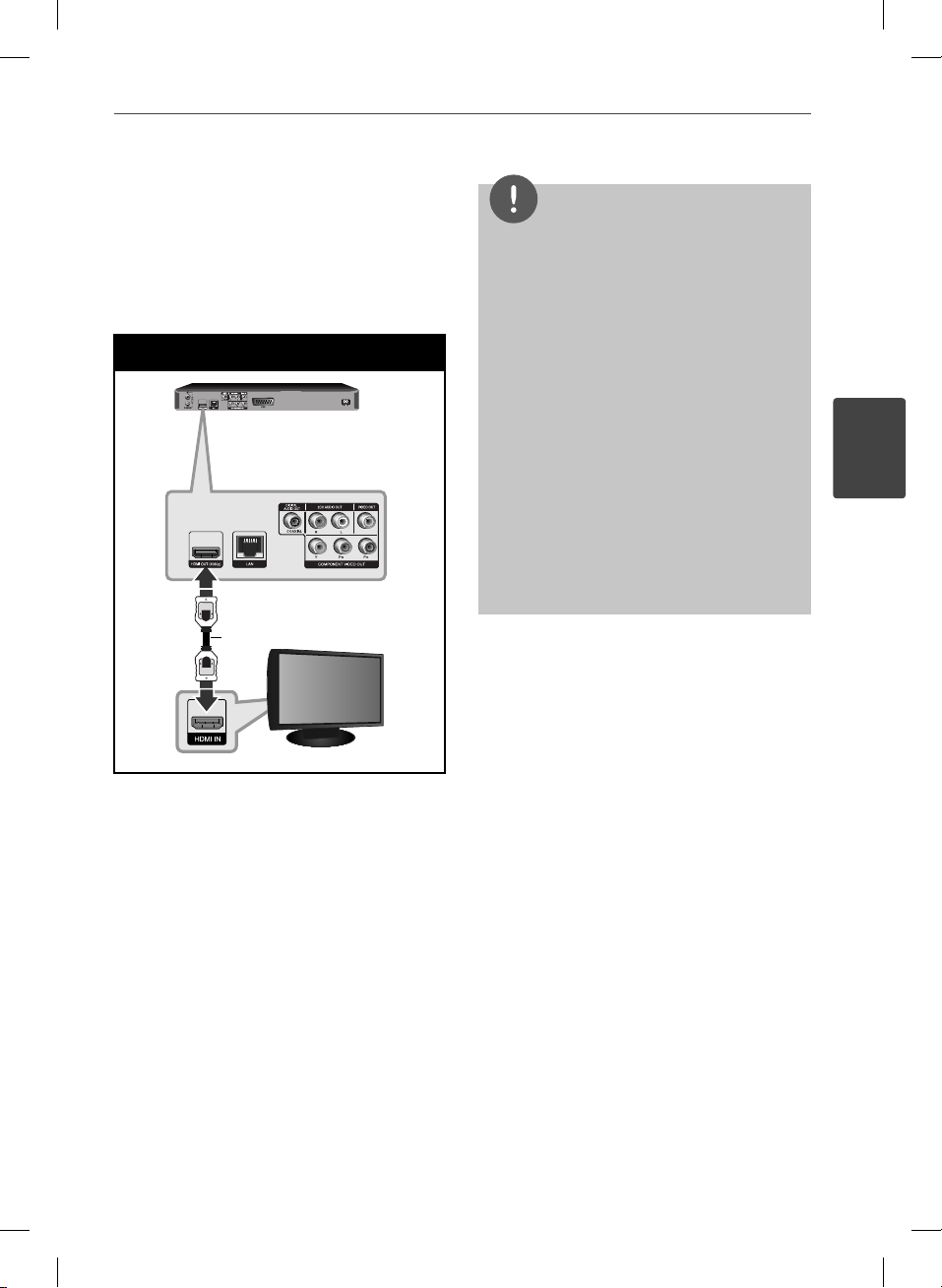
15Instalacija
Rear of this unit
TV
Priključak HDMI
Ako imate HDMI TV ili monitor, onda ga
možete povezati na ovaj plejer korišćenjem
HDMI kabla. (Tip A, Verzija 1.3). Povežite HDMI
OUT džek na plejeru sa HDMI džekom na HDMI
kompatibilnom televizoru ili monitoru.
Priključak HDMI
Zadnja strana uređaja
HDMI kabl
Postavite izvor televizije na HDMI (pogledajte o
tome u uputstvu za televizor).
TV
NAPOMENA
Ako priključeni HDMI uređaj ne podržava audio
•
izlaz plejera, onda se može desiti da audio zvuk
HDMI uređaja bude izobličen ili da uopšte nema
zvuka na izlazu.
Kada koristite HDMI priključak, možete menjati
•
rezoluciju za HDMI izlaz. (Pogledajte o tome u
odeljku ‘’Postavka rezolucije’’ na strani 17.)
Odaberite tip video izlaza sa HDMI OUT
•
priključka preko opcije [HDMI Color Setting] na
meniju [Setup] (vidite stranu 34).
Izmena rezolucije kada je veza već uspostavljena
•
može dovesti do problema u radu. Da biste rešili
problem, isključite plejer i ponovo ga uključite.
Kada HDMI konekcija sa HDCP nije potvrđena,
•
onda se TV ekran zatamnjuje. U tom slučaju,
proverite HDMI vezu ili isključite HDMI kabli.
Ako ima smetnji ili linija na ekranu, proverite HDMI
•
kabl (dužina je obično ograničena na 4.5 m).
Dodatne informacije o HDMI
Kada povezujete uređaj koji je kompatibilan
•
sa HDMI ili DVI povedite računa o sledećem:
Prvo isključite HDMI/DVI uređaj i ovaj
-
plejer. Zatim, uključite HDMI/DVI uređaj i
ostavite ga tako oko 30 sekundi, pa onda
uključite i plejer.
Proverite da li je video ulaz povezanog
-
uređaja postavljen ispravno.
Proverite da li je povezani uređaj
-
kompatibilan sa 720x576p, 1280x720p,
1920x1080i ili 1920x1080p video ulazima.
Neće svi HDMI ili DVI uređaji koji su
•
kompatibilni sa HDCP raditi sa ovim
plejerom
Slika se neće lepo prikazati kod uređaja
-
koji nije na HDCP principu.
Ovaj plejer ne počinje reprodukciju i TV
-
ekran postaje crn.
3
Instalacija
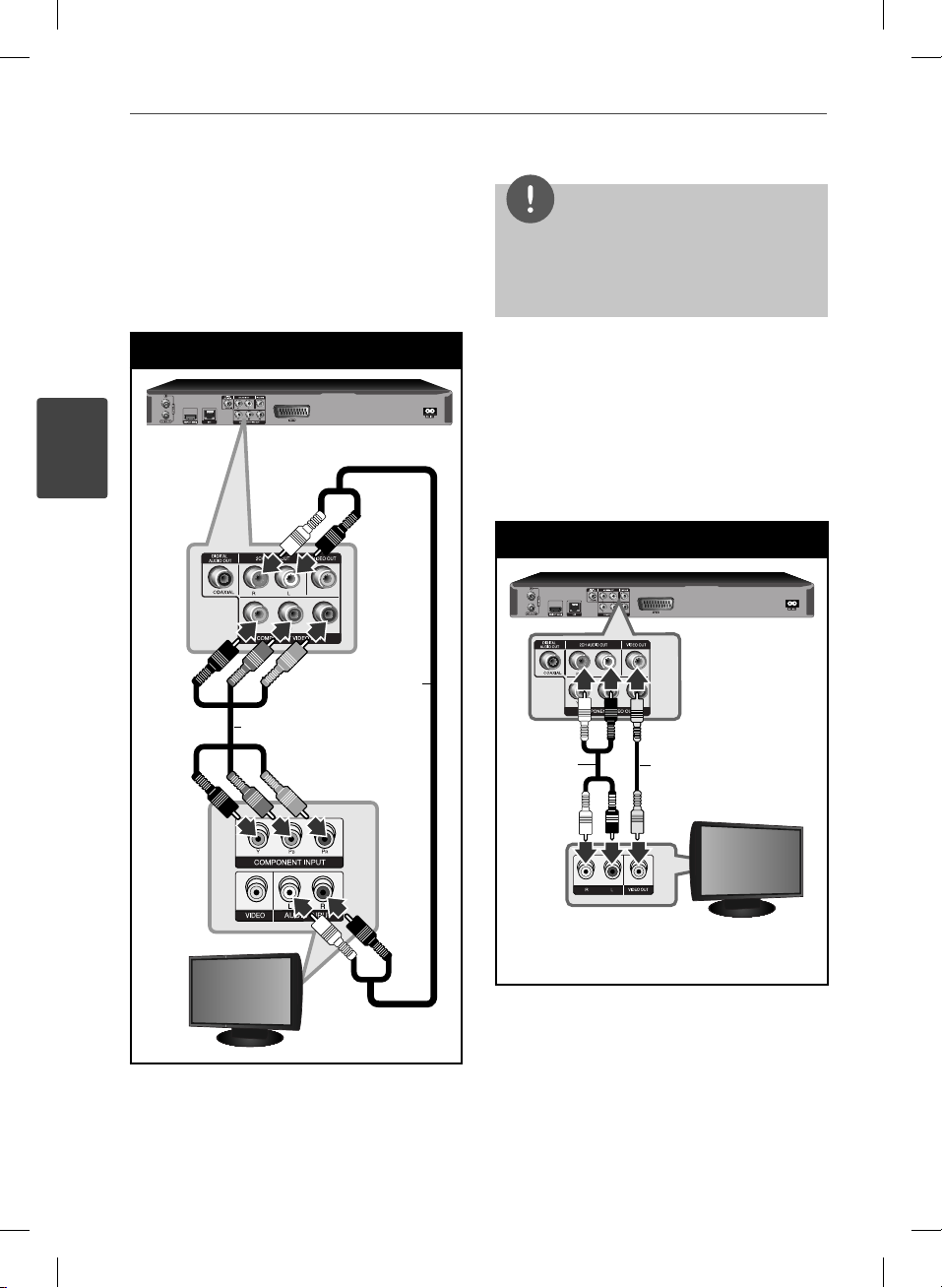
16 Instalacija
3
Instalacija
Priključak Component Video
Povežite COMPONENT VIDEO OUT džek plejera
sa odgovarajućim ulaznim džekovima na TV-u
pomoću komponentnog video kabla. Povežite
levi i desni AUDIO OUT džek plejera na audio levi
i desni IN džek televizora pomoću audio kablova.
Priključak Component
Rear of this unit
Zadnja strana uređaja
Audio kabl
Komponentni video kabl
NAPOMENA
Kada koristite COMPONENT VIDEO OUT priključak,
onda možete da menjate rezoluciju na izlazu.
(Pogledajte o tome u odeljku ‘’Podešavanje
rezolucije’’ na strani 88.)
Kompozitni priključak
Povežite VIDEO OUT džek plejera sa video
ulaznim džekom na TV-u pomoću video kabla.
Povežite levi i desni AUDIO OUT džek plejera
na audio levi i desni IN džek televizora pomoću
audio kablova.
Kompozitni priključak
Rear of this unit
Zadnja strana
uređaja
Audio
kabl
Video kabl
TV
TV
TV
TV
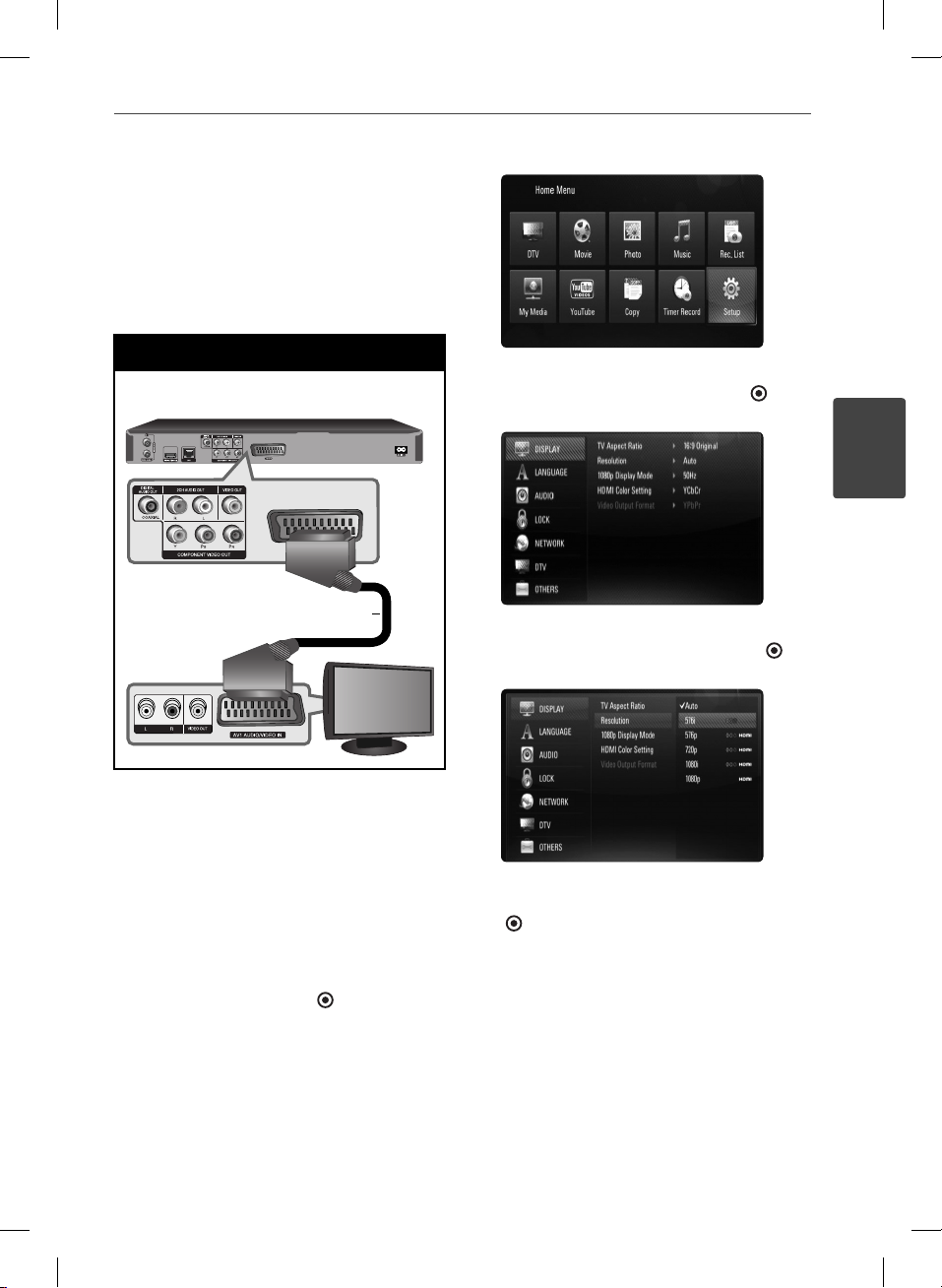
Scart priključak
Priključite jedan kraj scart kabla na priključak
TO TV SCART na uređaju, a drugi kraj na
odgovarajući ulazni priključak na vašem TV-u.
Ovom vezom možete dobiti i audio i video
signale.
Scart priključak
Zadnja strana uređaja
Rear of this unit
17Instalacija
3. Koristite U/u da biste selektovali opciju
[DISPLAY], a zatim pritisnite ENTER ( ) ili i
da biste prešli na sledeći nivo.
3
Instalacija
Scart kabl
TV
TV
Postavka rezolucije
Plejer ima nekoliko izlaznih rezolucija za HDMI
OUT i COMPONENT VIDEO OUT priključke.
Rezoluciju možete da menjate na meniju
[Setup].
1. Pritisnite HOME.
2. Koristite U/u/I/i da biste selektovali
[Setup] i pritisnite ENTER (
meni [Setup].
). Pojavljuje se
4. Koristite U/u da biste selektovali opciju
[Resolution], a zatim pritisnite ENTER ( ) ili
da biste prešli na treći nivo.
i
5. Koristite strelice U/u da biste selektovali
željene postavke, a zatim pritisnite ENTER
( ) da biste potvrdili svoj izbor.
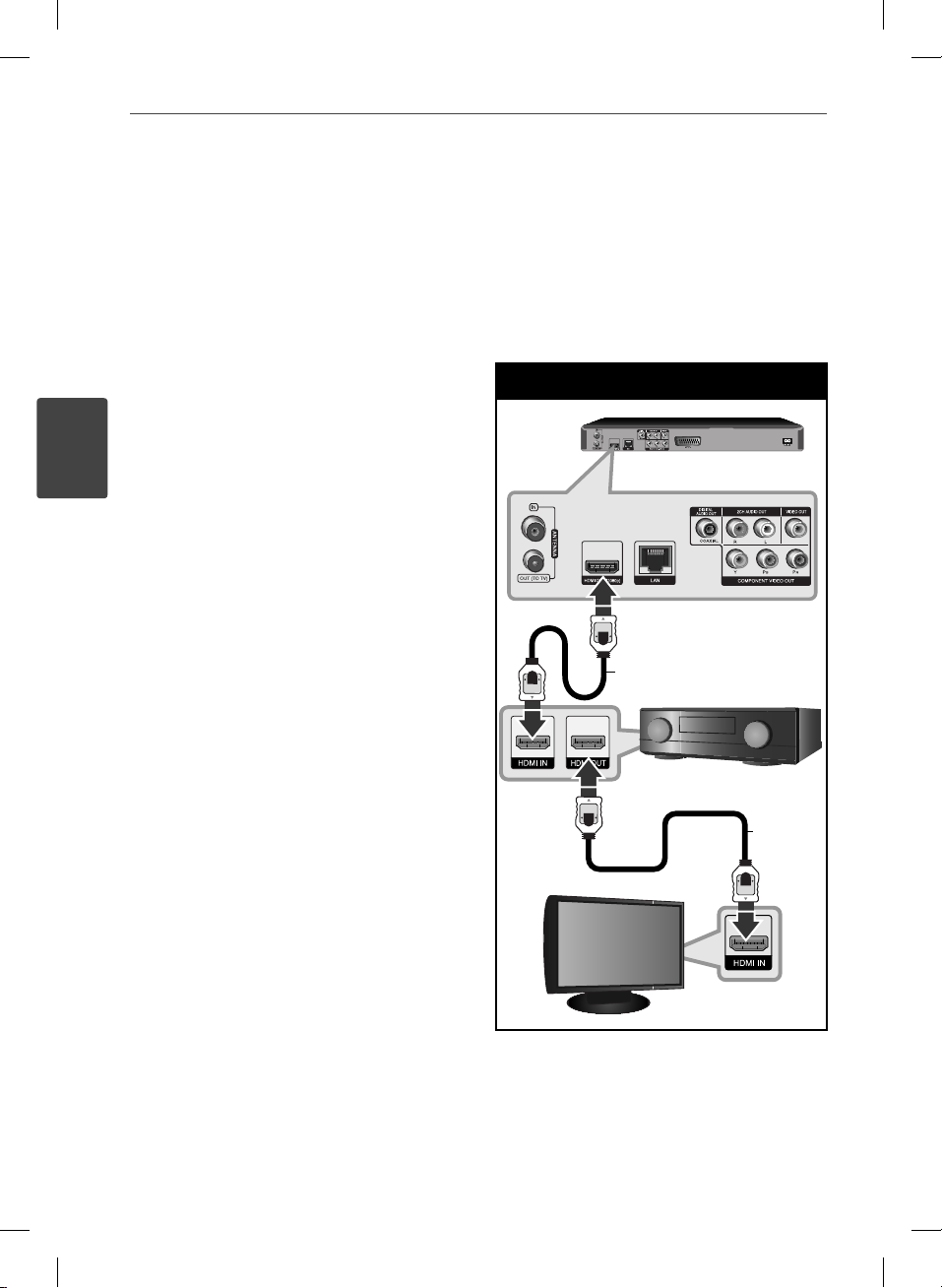
18 Instalacija
3
Instalacija
Povezivanje na
pojačavač
Napravite neku od sledećih veza, zavisno od
mogućnosti opreme koju imate.
•
HDMI Audio priključak (strana 18)
•
Digitalni audio priključak (strana 19)
•
2-kanalni analogni audio priključak (strana
19)
Pošto nekoliko faktora utiče na audio izlaz,
pogledajte detaljnije o tome u odeljku
‘’Speci kacije audio izlaza’’ (strane 86-87).
Digitalni višekanalni zvuk
Digitalna višekanalna veza vam obezbeđuje
najbolji kvalitet zvuka. Za ovo će vam biti
potreban višekanalni audio/video prijemnik
koji podržava jedan ili više audio formata
koje podržava vaš plejer. Proverite logotipe
u uputstvu prijemnika i na prednjoj strani
prijemnika. (PCM Stereo, PCM Multi-Ch, Dolby
Digital, Dolby Digital Plus, Dolby TrueHD, DTS
i/ili DTS-HD)
Povezivanje na pojačavač preko
HDMI izlaza
Povežite izlazne HDMI priključke HDMI OUT
sa odgovarajućim priključkom na vašem
pojačavaču pomoću HDMI kabla. Potrebno je
da aktivirate digitalni izlaz plejera. (Pogledajte
“[AUDIO] meni” na stranama 35-36.)
Priključak HDMI Audio
Rear of this unit
Zadnja strana uređaja
HDMI kabl
Prijemnik/Pojačavač
Amplifier/Receiver
HDMI
kabl
TV
TV
Povežite izlazne HDMI priključke pojačavača sa
odgovarajućim ulaznim priključkom na vašem
TV-u pomoću HDMI kabla ako vaš pojačavač
ima HDMI izlazni priključak.

19Instalacija
Povezivanje na pojačavač preko
digitalnog audio izlaza
Povežite digitalne audio izlazne priključke
DIGITAL AUDIO OUT sa odgovarajućim ulaznim
priključkom na vašem pojačavaču (COAXIAL).
Koristite neki digitalni (coaxial) audio kabl po
želji. Potrebno je da aktivirate digitalni izlaz
plejera. (Pogledajte “[AUDIO] meni” na stranama
35-36.)
Priključak Digital Audio
Rear of this unit
Zadnja strana uređaja
Koaksijalni kabl
Povezivanje na pojačavač preko
2-kanalnog audio izlaza
Povežite levi i desni džek dvokanalnog audio
izlaza 2CH AUDIO OUT plejera na levi i desni
audio ulazni džek na pojačavaču, prijemniku ili
stereo sistemu pomoću audio kablova.
2-kanalni analogni audio priključak
Rear of this unit
Zadnja strana uređaja
Audio kabl
3
Instalacija
Amplifier/Receiver
Prijemnik/Pojačavač
Amplifier/Receiver
Prijemnik/Pojačavač
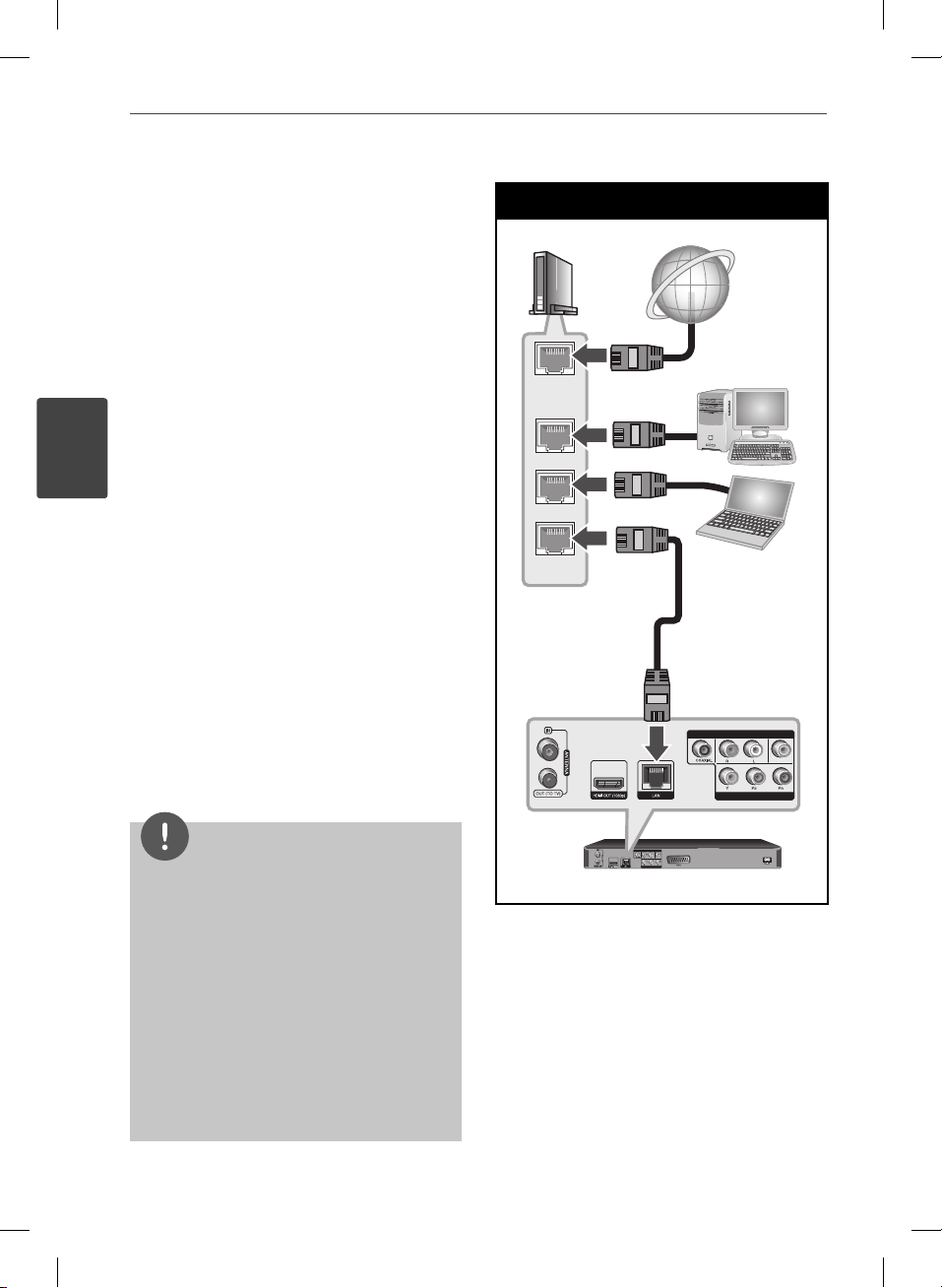
20 Instalacija
3
Instalacija
Povezivanje na vašu
kućnu mrežu
Ovaj plejer se može povezati na lokalnu LAN
mrežu preko LAN porta sa zadnje strane ili
preko unutrašnjeg bežičnog modula.
Povezivanjem uređaja na broadband kućnu
mrežu, imate pristup servisima kao što su
nadogradnja (update) softvera, My Media, BDLIVE interaktivnost i streaming usluge.
Žičana mreža
Korišćenje žičane veze obezbeđuje najbolje
performanse, jer se priključeni uređaji direktno
povezuju na mrežu i nisu subjekt radio
frekventnih smetnji.
Molimo vas da pogledate u dokumentaciji
vašeg mrežnog uređaja u vezi daljih instrukcija.
Povežite LAN port plejera sa odgovarajućim
portom na vašem modemu ili ruteru pomoću
komercijalno dostupnog LAN ili Ethernet kabla
(CAT5 ili bolji sa RJ45 konektorom).
U primeru sa strane kon guracije za žičano
umrežavanje, ovaj plejer bi mogao da pristupi
sadržaju bilo kog PC-ja.
Žičana mreža
Ruter
WAN
LAN 1
LAN 2
LAN 3
Broadband
servis
PC
PC
LAN kabl
NAPOMENA
Prilikom uključivanja ili isključivanja LAN kabla,
•
držite utikački deo kabla. Prilikom isključivanja
kabla nemojte da vučete LAN kabl, već to učinite
pritiskom nadole da ga otključate prvo.
Nemojte priključivati modularni telefonski kabl
•
na LAN port.
Pošto postoje različite kon guracije veza,
•
molimo vas da sledite speci kacije vašeg
nosioca telekomuniacionih usluga ili provajdera
internet usluga.
Ako želite da pristupite sadržaju sa PC-ja ili DLNA
•
servera, ovaj plejer mora biti povezan na istu
lokalnu mrežu sa njima preko rutera.
Zadnja strana uređaja
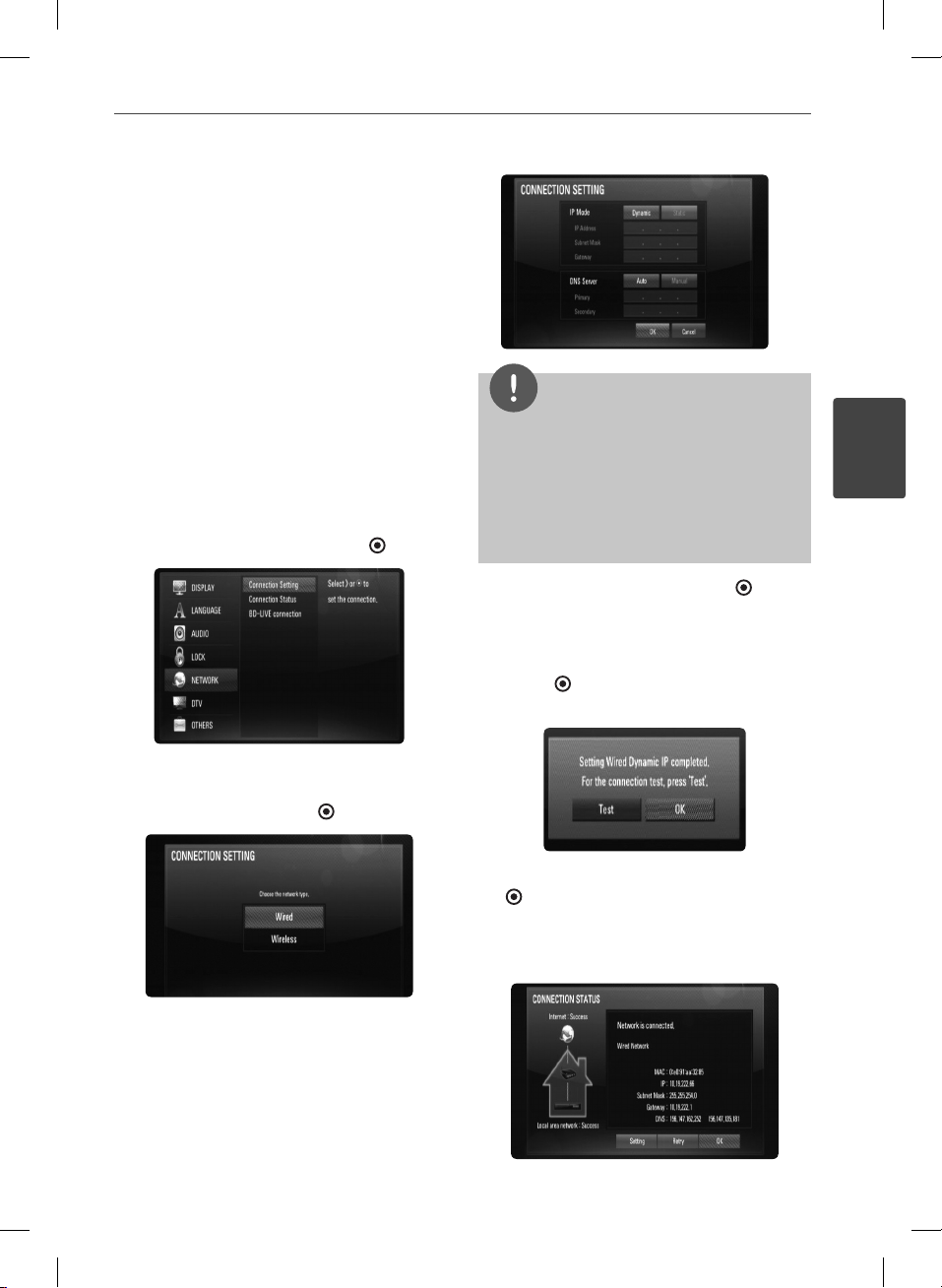
Setup žičane mreže
Ako ima nekog DHCP servera na lokalnoj
mreži (LAN) kod žičane veze, ovaj plejer će
automatski dodeliti neku IP adresu. Nakon
uspostavljanja zičke veze, neke kon guracije
kućnih mreža mogu zahtevati podešavanje
postavki mreže na kojoj se nalazi plejer.
Podesite postavke mreže [NETWORK] na
sledeći način.
Pripreme
Pre postavke žičane mreže potrebno je da
prvo obezbedite broadband internet na vašoj
kućnoj mreži.
1. Selektujte opciju [Connection Setting] sa
menija [Setup] i pritisnite ENTER (
).
NAPOMENA
Ako na mreži nema DHCP servera i želite da ručno
postavite IP adresu, selektujte [Static], a zatim
postavite [IP Address], [Subnet Mask], [Gateway]
i [DNS Server] pomoću U/u/I/
dugmadi. Ako napravite neku grešku prilikom
unošenja brojeva, pritisnite CLEAR da biste obrisali
naznačeni deo.
4. Selektujte [OK] i pritisnite ENTER ( ) da
biste potvrdili postavke mreže.
5. Plejer će vas pitati da li želite da testirate
vezu na mreži. Selektujte [OK] i pritisnite
ENTER (
) da biste kompletirali mrežnu
vezu.
i
i numerisanih
21Instalacija
3
Instalacija
2. Meni [CONNECTION SETTING] se pojavljuje
na ekranu. Koristite U/u da biste selektovali
[Wired] i pritisnite ENTER ( ).
3. Koristite U/u/I/i da biste odabrali jedan
od IP modova [Dynamic] ili [Static].
Normalno, odaberite [Dynamic] ako
automatski želite da dodelite neku IP
adresu.
6. Ako odaberete [Test] i pritisnete ENTER
( ) u koraku 5, status mreže će se prikazati
na ekranu.
Testiranje takođe možete obaviti i preko
[Connection Status] na meniju [Setup].
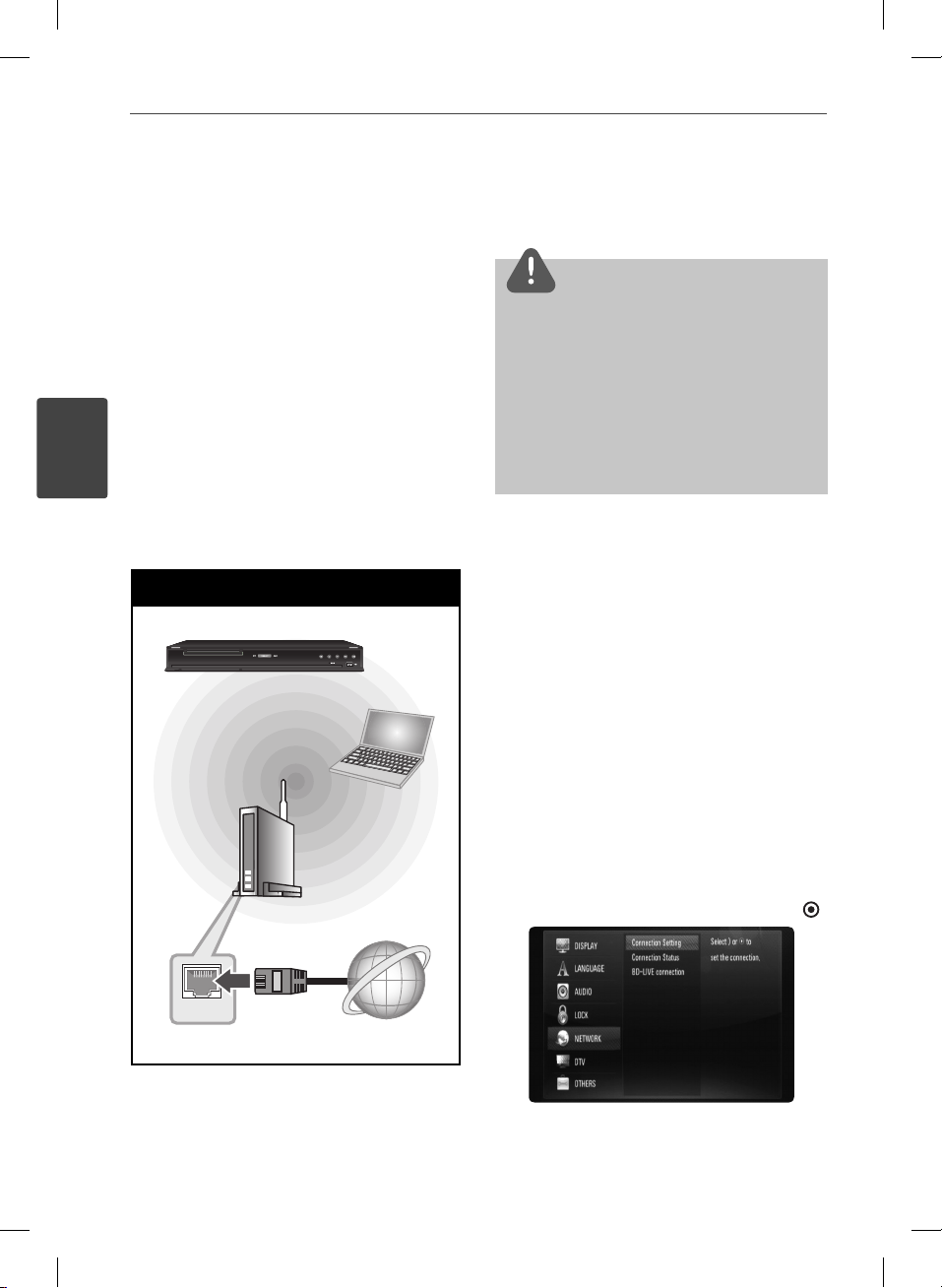
22 Instalacija
3
Instalacija
Bežična (wireless) mreža
Drugi način povezivanja je putem pristupnih
tačaka ili bežičnog rutera. U donjem primeru
bežične kon guracije, plejer će biti u
mogućnosti da pristupi sadržaju sa bilo kog od
kompjutera.
Mrežna kon guracija i način povezivanja mogu
da se razlikuju zavisno od opreme koja se
koristi i mrežnog okruženja.
Ovaj plejer je opremljen IEEE 802.11n bežičnim
modulom (samo za opseg 2.4 GHz), koji takođe
podržava i 802.11b/g standarde. Za najbolje
performanse bežične veze, preporučujemo
korišćenje IEEE 802.11n serti kovane Wi-Fi
mreže (preko pristupnih tačaka ili bežičnog
rutera).
Bežična (wireless) mreža
Zadnja strana uređaja
Bežična
komunikacija
PC
Pristupna tačka ili
bežični ruter
Pogledajte u setup instrukcijama dostavljenim
uz vaše pristupne tačke ili bežični ruter u vezi
detalja za povezivanje i postavljanje mreže.
NAPOMENA
Za najbolje performanse, uvek je najbolje rešenje
direktna žičana veza sa ovog plejera na ruter ili
kablovski/DSL modem kućne mreže. Ako je plejer
previše daleko od vašeg rutera ili kablovskog/DSL
modema, Ethernet ili LAN kablovi se mogu naći u
mnogim prodavnicama u dužini od 15 metara (50
stopa) ili čak i duže. Ako se opredelite za bežično
rešenje, znajte da na performanse ponekad mogu
da utiču drugi elektronski uređaji u vašem domu.
Setup bežične mreže
Kod bežične mreže, plejer treba da se postavi
za mrežnu komunikaciju. To podešavanje
se može izvršiti sa menija [Setup]. Postavite
opcije za mrežu [NETWORK] na sledeći način.
Postavka pristupnih tačaka ili bežičnog rutera
se zahteva pre povezivanja plejera na mrežu.
Pripreme
Pre postavke bežične mreže potrebno je da:
priključite broadband internet na vašu
-
kućnu bežičnu mrežu.
postavite pristupne tačke ili bežični ruter.
-
obeležite SSID i sigurnosni kod na mreži.
-
1. Selektujte opciju [Connection Setting] na
meniju [Setup], a zatim pritisnite ENTER (
).
WAN
Broadband
servis
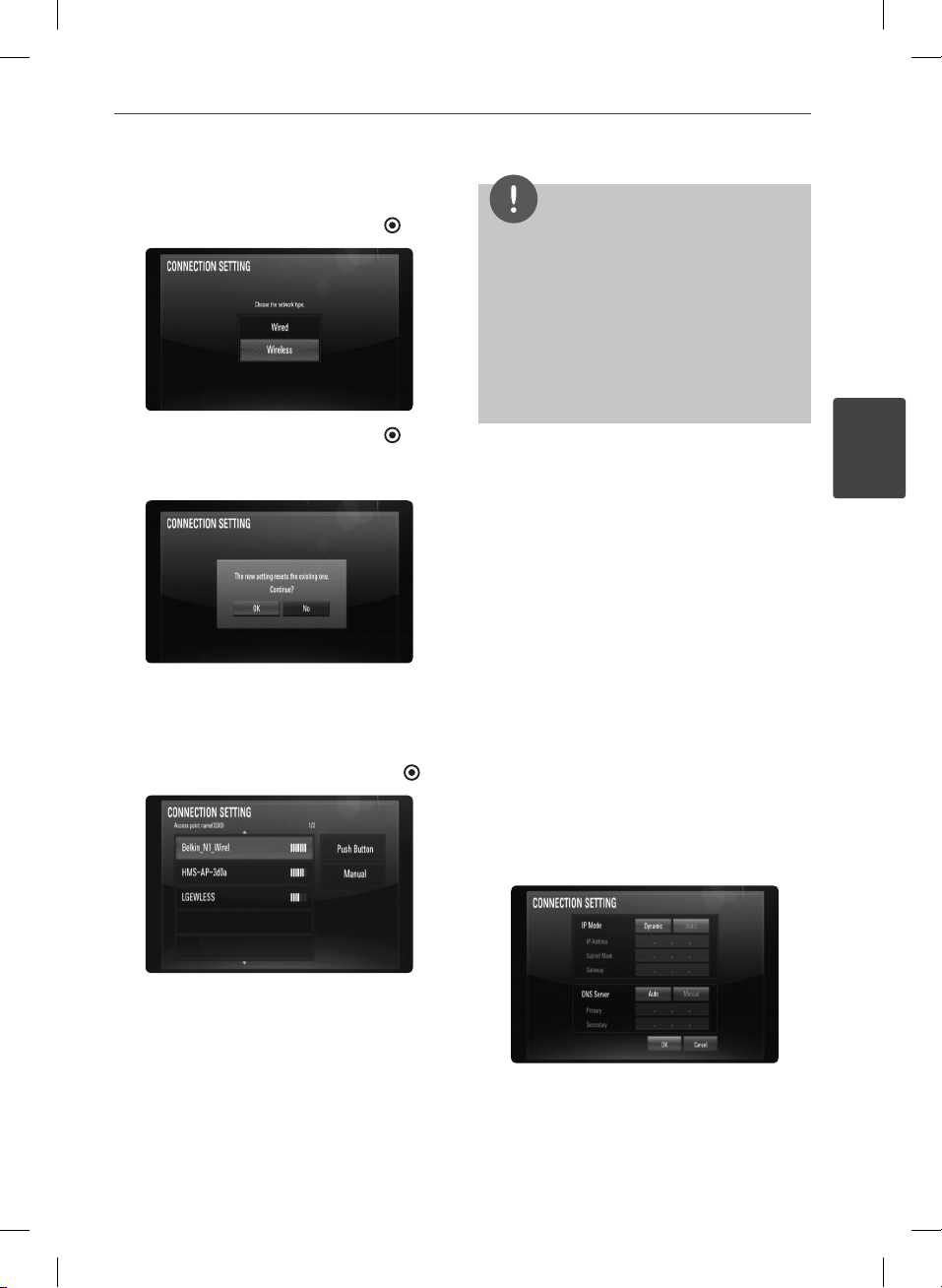
2. Na ekranu se pojavljuje meni [CONNECTION
SETTING]. Koristite U/u da biste selektovali
[Wireless], a zatim pritisnite ENTER ( ).
NAPOMENA
WEP sigurnosni kod generalno ima 4 ključa
•
dostupnih prilikom postavki pristupnih tačaka
ili bežičnog rutera. Ako vaše pristupne tačke ili
bežični kod koriste WEP sigurnosni kod, unesite
ga kod ključa ‘’No.1’’ da biste povezali na vašu
kućnu mrežu.
Pristupna tačka (Access Point) je uređaj koji
•
vam omogućava bežično povezivanje na kućnu
mrežu.
23Instalacija
3. Selektujte [OK] pa pritisnite ENTER ( ) da
biste nastavili. Nove postavke veze resetuju
trenutne mrežne postavke.
4. Plejer skanira sve dostupne pristupne tačke
ili bežične rutere u opsegu i prikazuje ih u
obliku liste. Koristite U/u da biste sa liste
selektovali neku od pristupnih tačaka ili
bežični ruter, a zatim pritisnite ENTER ( ).
Ako imate sigurnosni kod na pristupnim
tačkama ili bežičnom ruteru, potvrdite da
li WEP ili WPA ključ uneti u plejer tačno
odgovaraju informacijama sa rutera. Ako
je to neophodno, morate da unesete
sigurnosni kod.
[Manual] – Može se desiti da pristupna
tačka ne emituje svoje ime (SSID). Proverite
postavke rutera na vašem kompjuteru i, ili
postavite da vaš ruter emituje SSID, ili ručno
unesite naziv pristupne tačke (SSID) u opciji
[Manual].
[Push Button] – Ako vaša pristupna
tačka ili bežični ruter podržavaju metod
kon guracije dugmeta (Push Button
Con guration), selektujte ovu opciju i
pritisnite dugme Push Button na vašoj
pristupnoj tački ili bežičnom ruteru na 120
otkucaja. Nema potrebe da znate naziv
pristupne tačke (SSID) i sigurnosni kod
pristupne tačke ili bežičnog rutera.
i
/I/
u
5. Koristite U/
to da biste odabrali IP
mod od jednog od ponuđenih [Dynamic] ili
[Static].
Normalno, selektujte [Dynamic] da biste
automatski dodelili neku IP adresu.
3
Instalacija
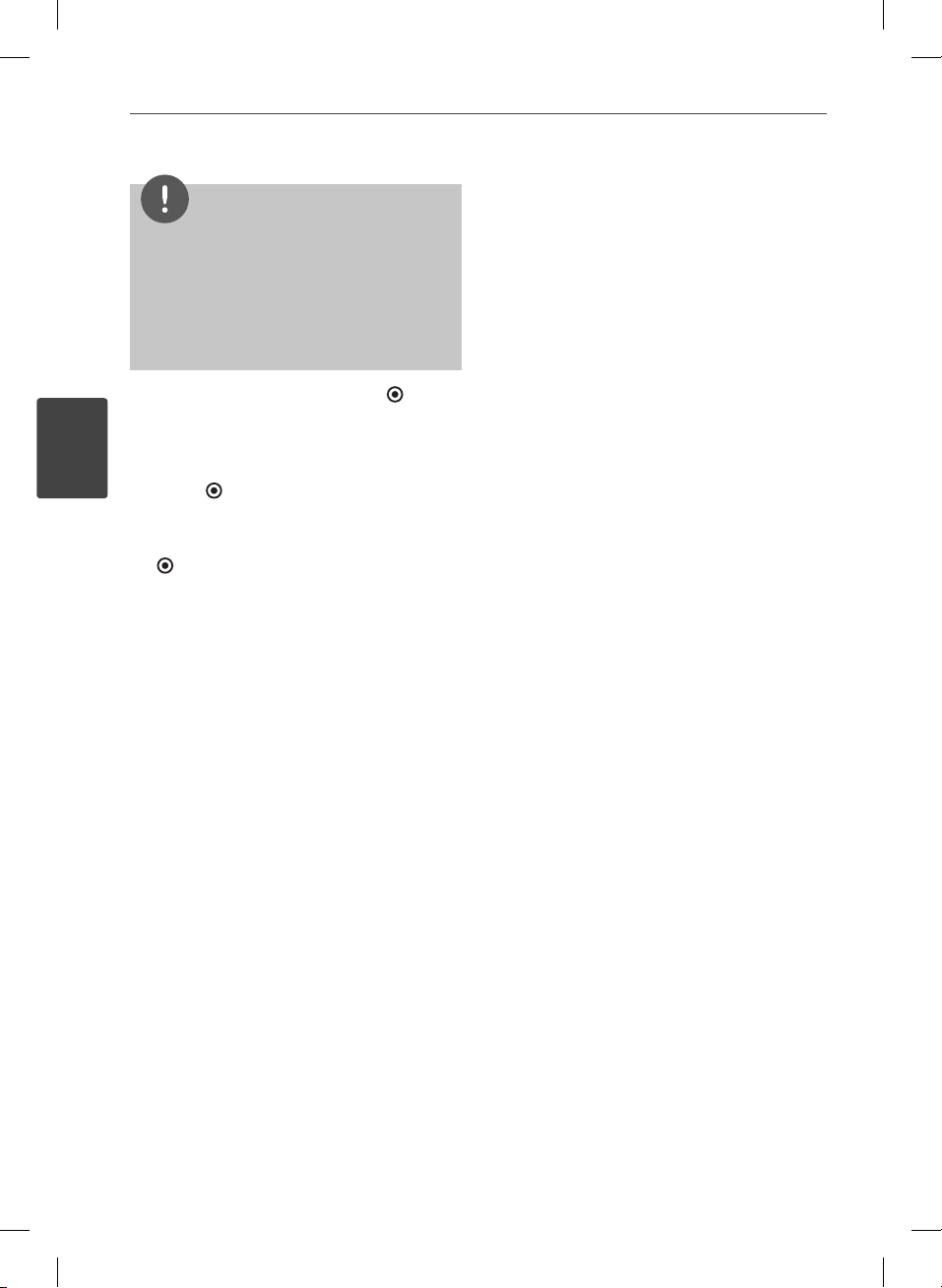
24 Instalacija
3
Instalacija
NAPOMENA
Ako na mreži nema DHCP servera i želite da ručno
postavite IP adresu, selektujte [Static], a zatim
postavite [IP Address], [Subnet Mask], [Gateway]
i [DNS Server] pomoću U/u/I/
dugmadi. Ako napravite neku grešku prilikom
unošenja brojeva, pritisnite CLEAR da biste obrisali
naznačeni deo.
6. Selektujte [OK] i pritisnite ENTER ( ) da
biste potvrdili postavke mreže.
7. Plejer će vas pitati da li želite da testirate
vezu na mreži. Selektujte [OK] i pritisnite
ENTER ( ) da biste kompletirali mrežnu
vezu.
8. Ako odaberete [Test] i pritisnete ENTER
) u koraku 7, status mreže će se prikazati
(
na ekranu.
Testiranje takođe možete obaviti i preko
[Connection Status] na meniju [Setup].
i
i numerisanih
Napomene u vezi povezivanja na
mrežu:
Mnogi problemi koji se pojavljuju prilikom
•
povezivanja na mrežu prilikom set up-a
često mogu da se reše resetovanjem rutera
ili modema. Nakon povezivanja plejera na
kućnu mrežu, brzo isključite i/ili izvadite
glavni kabl kućne mreže ili kablovskog
modema. Zatim ponovo uključite glavni
kabl.
Zavisno od provajdera internet usluga
•
(ISP), može se desiti da je odgovarajućim
uslovima servisa (usluge) ograničen broj
uređaja koji mogu dobiti internet prijem. U
vezi detalja, kontaktirajte vašeg provajdera
internet usluga (ISP)
Naša kompanija nije odgovorna za bilo
•
kakve probleme plejera i/ili internet veze
usled grešaka u komunikaciji ili problema u
vezi sa internetom, ili neke druge povezane
opreme.
Karakteristike BD-ROM diskova koji su
•
dostupni preko internet veze se ne kreiraju
i ne pružaju od strane naše kompanije,
tako da ona nije odgovorna za njihovu
funkcionalnost ili neprekidnu dostupnost.
Neki materijal sa diska dostupan preko
interneta možda nije kompatibilan sa
ovim plejerom. Ako imate pitanja u vezi
takvog sadržaja, molimo vas da kontaktirate
proizvođača diska.
Može se desiti da neki internet sadržaj
•
zahteva vezu sa širim propusnim opsegom.
Čak i kada je plejer ispravno povezan
•
i kon gurisan, može se desiti da neki
od sadržaja sa interneta ne rade zbog
zagušenja na internetu, kvaliteta ili
propusnog opsega interneta, ili zbog
problema kod provajdera.
Može se desiti da neke od veza nisu
•
moguće zbog ograničenja postavljenih od
strane provajdera internet usluga (Internet
service provider - ISP).

25Instalacija
Bilo koje takse koje vam obračuna vaš
•
ISP, uključujući i troškove veze, ali bez
ograničenja, potpuno su vaša odgovornost.
10 Base-T ili 100 Base-TX LAN port je
•
potreban kada se vrši žičano umrežavanje
ovog plejera. Ako vaš internet ne dozvoljava
takvu vezu, onda nećete moći da povežete
plejer.
Morate da koristite ruter da biste koristili
•
xDSL uslugu.
Potreban je DSL modem da bi se koristila
•
DSL usluga, kao i kablovski modem da bi
se koristila usluga povezivanja na internet
preko kablovske mreže. Zavisno od metode
pristupa i pretplatničkog ugovora sa vašim
provajderom internet usluga, možda
nećete moći da koristite karakteristiku
ovog plejera za povezivanje na internet
ili vam može biti ograničen broj uređaja
koje možete priključiti na internet u isto
vreme. (Ako vaš provajder internet usluga
ograničava pretplatu na samo jedan uređaj,
može se desiti da ovom plejeru ne bude
dozvoljen pristup ako je već i PC kompjuter
priključen.)
Može se desiti da nije dozvoljeno
•
korišćenje ‘’rutera’’ ili da je ograničeno
korišćenje zavisno od pravila i ograničenja
postavljenim od strane vašeg provajdera
internet usluga. Za više detalja, kontaktirajte
direktno vašeg ISP provajdera.
Bežična mreža radi na radio frekvenciji od
•
2.4 GHz koja se takođe koristi i za druge
kućne uređaje kao što su bežični telefon,
Bluetooth® uređaji, mikrotalasna pećnica,
tako da može doći do smetnji.
•
Isključite svu drugu opremu sa kućne mreže
koju trenutno ne koristite. Neki od uređaja
mogu generisati mrežni saobraćaj.
•
Da biste imali bolji prijem, postavite plejer
tako da bude što je moguće bliže pristupnoj
tački.
U nekim slučajevima, postavljanje pristupne
•
tačke ili bežičnog rutera na visini od bar
45 cm iznad poda može poboljšati prijem.
Postavite plejer što bliže pristupnoj tački ili
•
ga orijentišite tako da nema ničega između
njega i pristupne tačke.
•
Kvalitet prijema preko bežične veze zavisi
od mnogo faktora, kao što su na primer
vrsta pristupne tačke, rastojanje između
plejera i pristupne tačke, i lokacija plejera.
•
Postavite vašu pristupnu tačku (access
point) ili bežični ruter (wireless router)
na Infrastructure mod. Mod Ad-hoc nije
podržan.
3
Instalacija
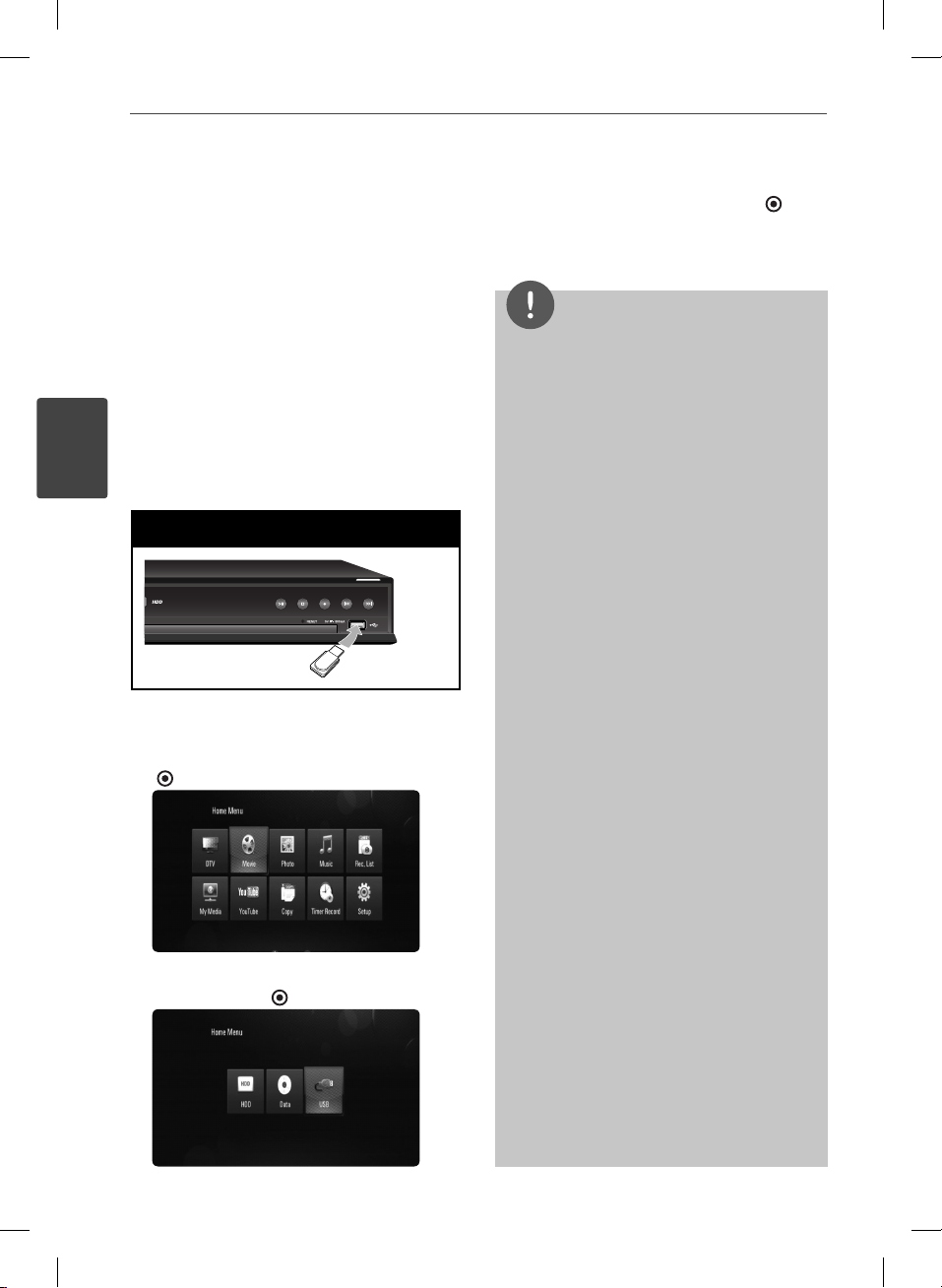
26 Instalacija
3
Instalacija
Povezivanje USB
jedinice
Na ovom plejeru se mogu puštati lmovi,
muzika i slike sa USB uređaja.
Playback sadržaj sa USB
jedinice
1. Ubacite USB jedinicu u USB port i gurajte
sve dok ne upadne na svoje mesto.
Povezivanje USB jedinice
2. Pritisnite HOME.
3. Selektujte [Movie], [Photo] ili [Music]
pomoću U/u/I/i, a zatim pritisnite ENTER
).
(
4. Selektujte opciju [USB] pomoću I/i, pa
pritisnite ENTER ( ).
5. Odaberite neki od fajlova pomoću
U/u/I/i
, pa pritisnite B ili ENTER ( ) da
biste pustili taj fajl.
6. Pažljivo izvučite USB jedinicu.
NAPOMENA
•
Ovaj plejer podržava USB Flash memoriju/eksterni
hard disk u formatu FAT16, FAT32 ili NTFS prilikom
pristupa fajlovima (muzičkim, photo i movie
fajlovima). Međutim, prilikom snimanja sa BD-LIVE
i audio diskova, podržani su samo formati FAT16 i
FAT32. Koristite samo USB ash memoriju/spoljašnji
hard disk formatiran ili kao FAT16, ili kao FAT32 kada
želite da snimate sa BD-LIVE i audio diskova.
•
USB jedinica se može koristiti kao lokalna
memorija pri čemu možete da uživate u BD-LIVE
diskovima sa interneta.
•
Ovaj uređaj može da podrži do 4 particije USB
jedinice.
•
Nemojte da vadite USB jedinicu za vreme rada
uređaja (reprodukcija, snimanje, itd).
•
USB jedinica koja zahteva instalaciju nekog
dodatnog programa na kompjuter kada se ona
koristi, nije podržana.
•
USB jedinica: USB jedinica koja podržava USB1.1
i USB2.0.
•
Mogu se reprodukovati fajlovi sa lmovima,
muzikom i slikama. U vezi detalja o operacijama
sa svakim od ovih fajlova, pogledajte na
odgovarajućim stranama.
•
Preporučuje se redovan back up podataka da bi
se sprečilo gubljenje podataka.
•
Ako koristite USB produžni kabl ili USB hub,
može se desiti da se USB uređaj ne prepozna.
•
Može se desiti da neke od USB jedinica ne mogu
raditi na ovom uređaju.
•
Digitalni fotoaparati i mobilni telefoni nisu
podržani.
•
USB port uređaja ne može da se poveže na PC.
Uređaj se ne može koristiti kao memorijska jedinica.
•
Nakon formatiranja se mora koristiti
neformatirana memorija.
•
Ako USB HDD ne može biti prepoznat, probajte
sa nekim drugim USB kablom.
•
Može se desiti da neki od USB kablova ne
podržavaju odgovarajuću struju za normalan rad
USB jedinice.
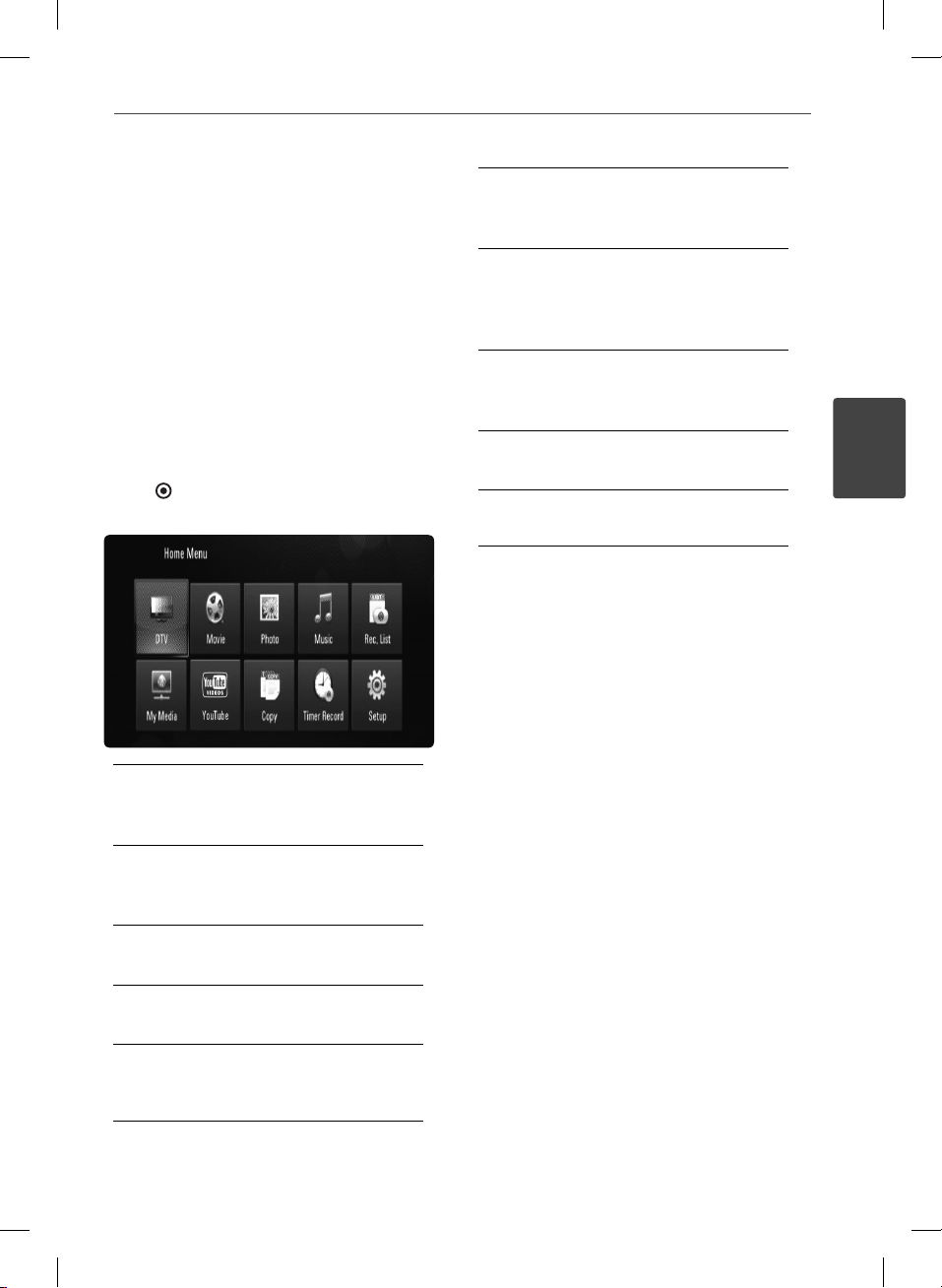
27Instalacija
Home Menu
Da biste imali pristup brojnim funkcijama na
serveru, pritisnite dugme ‘’HOME’’ na daljinskom
upravljaču.
Osnovne operacije sa
dugmadima
HOME: Ulaz u meni HOME ili izlaz iz njega.
U/u/I/i
ENTER ( ): Potvrđuje selekciju iz menija.
RETURN (O): Izlazak iz menija.
: Koriste se za navigaciju po ekranu.
My Media
Prikazuje i reprodukuje deljivi sadržaj sa
servera ili PC-ja. (strane 65-69)
YouTube
Prikazuje YouTube video snimke sa Youtube
servera preko interneta na vaš TV. (strane
70-73)
Copy
Kopira medija fajlove prilikom priključivanja
različitih memorijskih jedinica. (strane 69-70)
Timer Record
Prikazuje meni [Timer Record]. (strana 47)
Setup
Prikazuje meni [Setup]. (strane 28-41)
3
Instalacija
DTV
Možete gledati digitalno emitovane
programe. (strane 29-31)
Movie
Start reprodukcije video medijuma ili se
prikazuje meni [MOVIE].
Photo
Prikazuje meni [PHOTO]. (strane 61-63)
Music
Prikazuje meni [MUSIC]. (strane 63-64)
Rec. List
Prikazuje meni Recording List (Spisak
snimaka). (strana 52)
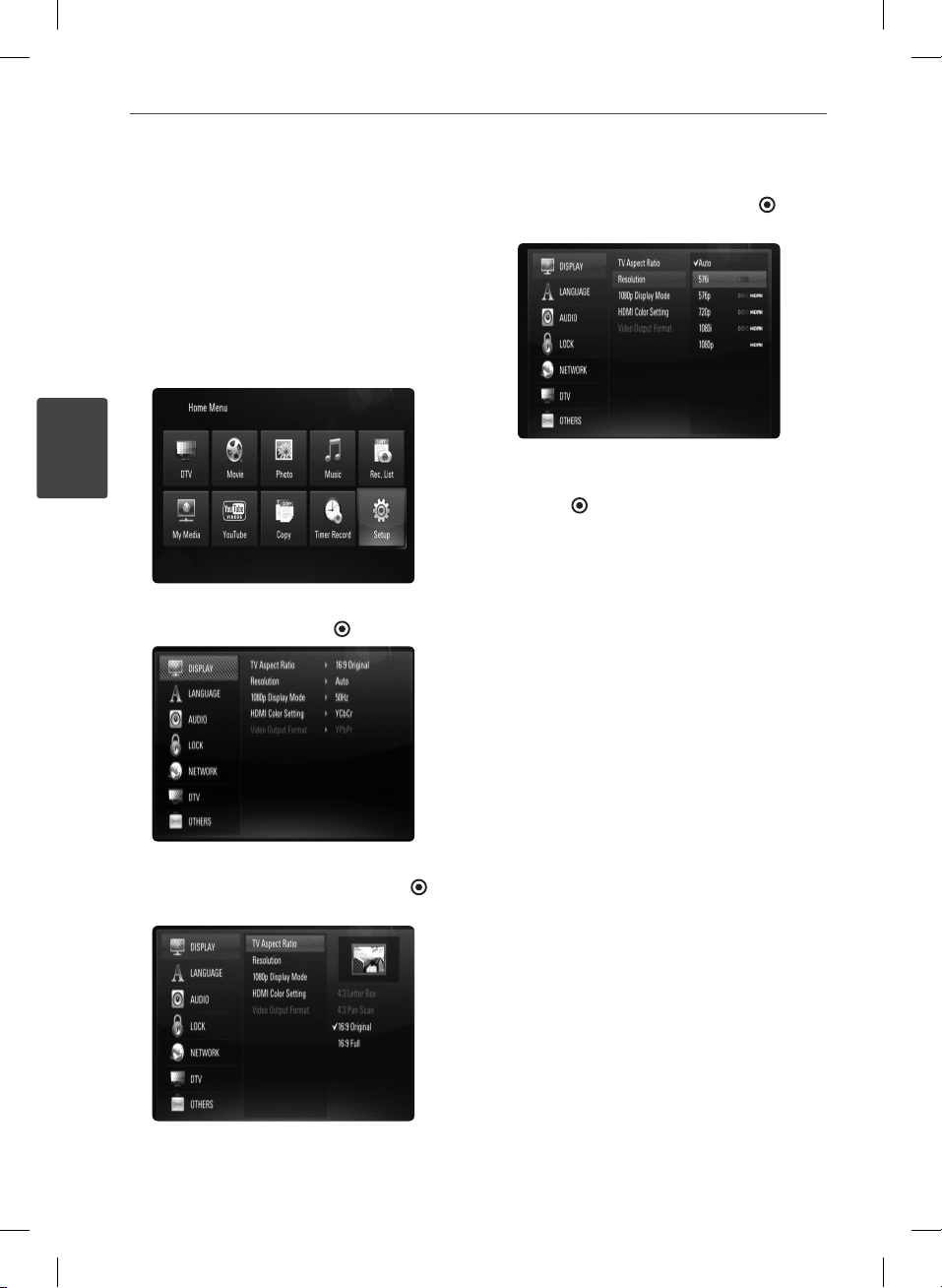
28 Instalacija
3
Instalacija
Postavke
Podešavanje postavki
Postavke plejera možete izmeniti na meniju
[Setup].
1. Pritisnite HOME.
2. Koristite U/u/I/i da biste selektovali
[Setup] i pritisnite ENTER ( ).
4. Koristite U/u da biste selektovali drugu
opciju iz menija i pritisnite ENTER ( ) ili i
da biste prešli na treći nivo.
5. Koristite U/u da biste selektovali neku
željenu postavku, a zatim pritisnite
ENTER ( ) da biste potvrdili svoj izbor.
3. Koristite U/u da biste selektovali prvu
opciju iz menija, pa pritisnite ENTER ( ) ili
da biste prešli na drugi nivo.
i
